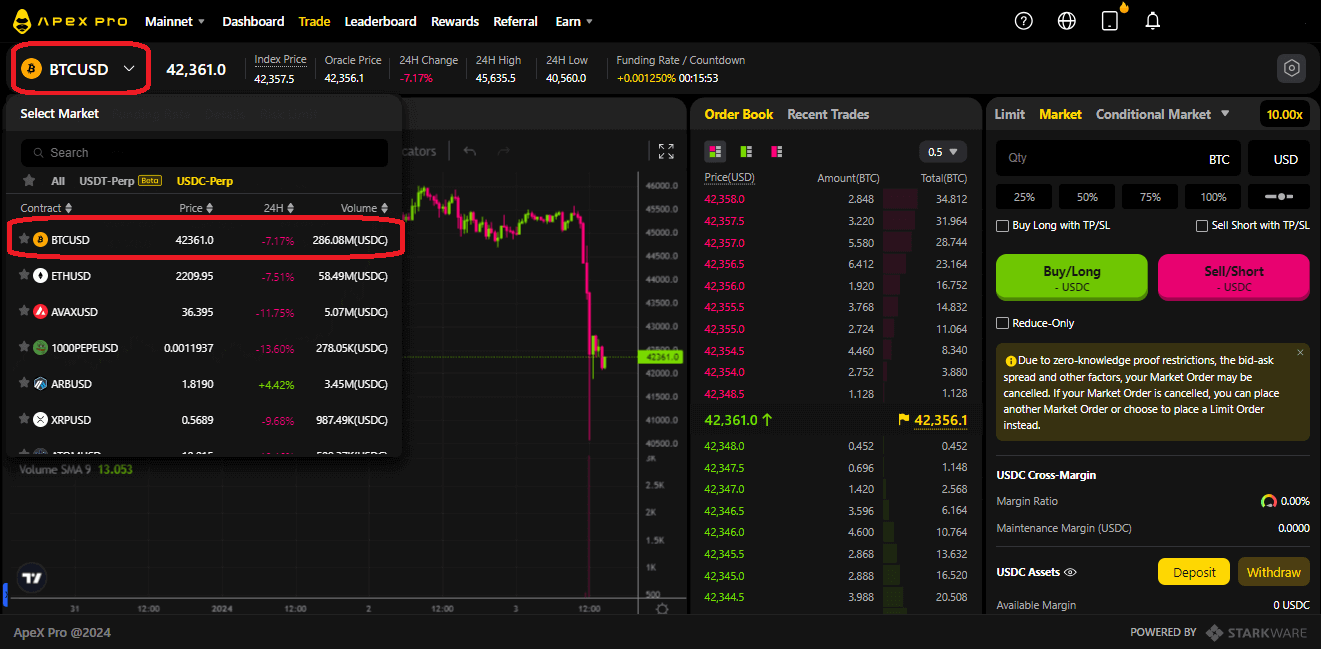ApeX Konto - ApeX Denmark - ApeX Danmark

Sådan forbinder du din tegnebog i ApeX
Sådan forbinder du Wallet til ApeX via MetaMask
1. Først skal du gå til [ApeX] -webstedet og derefter klikke på [Handel] i øverste højre hjørne af siden. 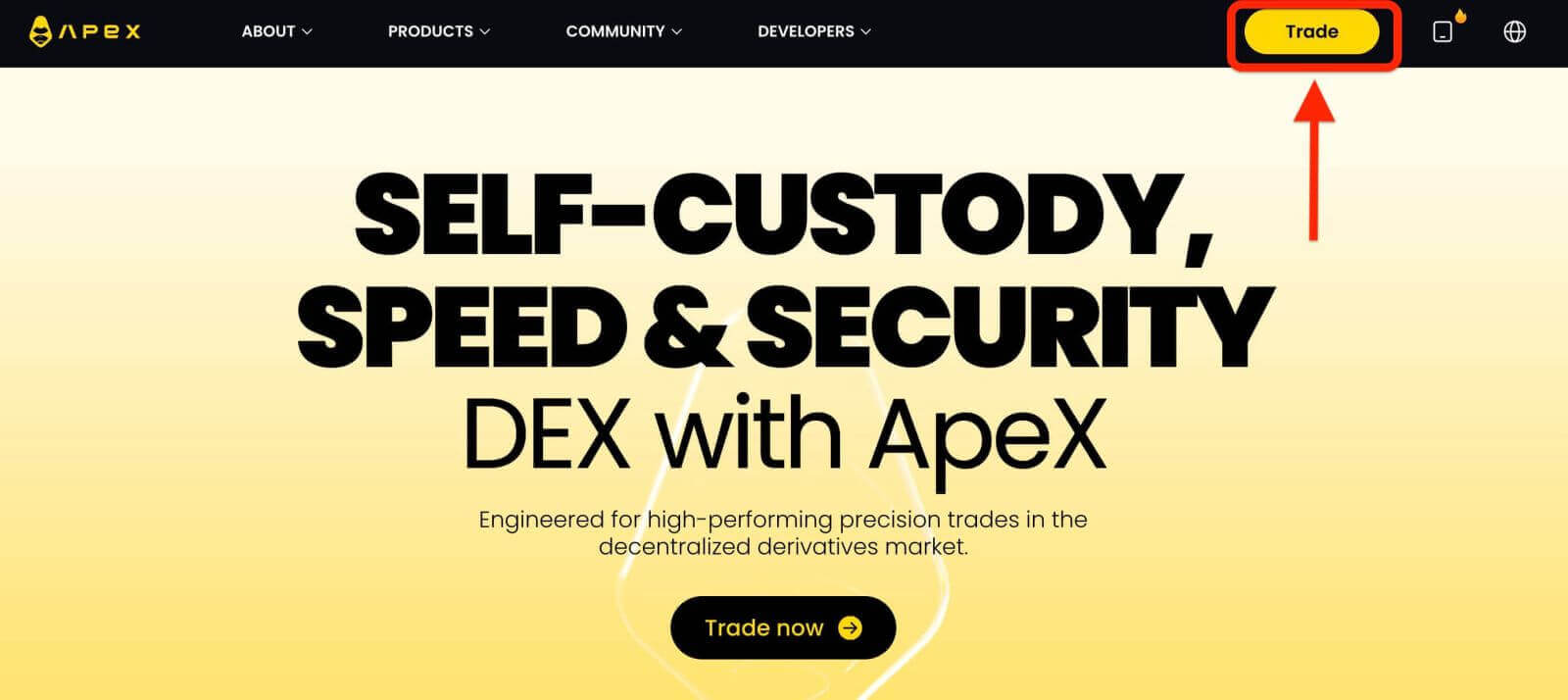
2. Webstedet giver dig mulighed for at komme ind på hovedhjemmesiden, og fortsæt derefter med at klikke på [Tilslut tegnebog] i øverste højre hjørne. 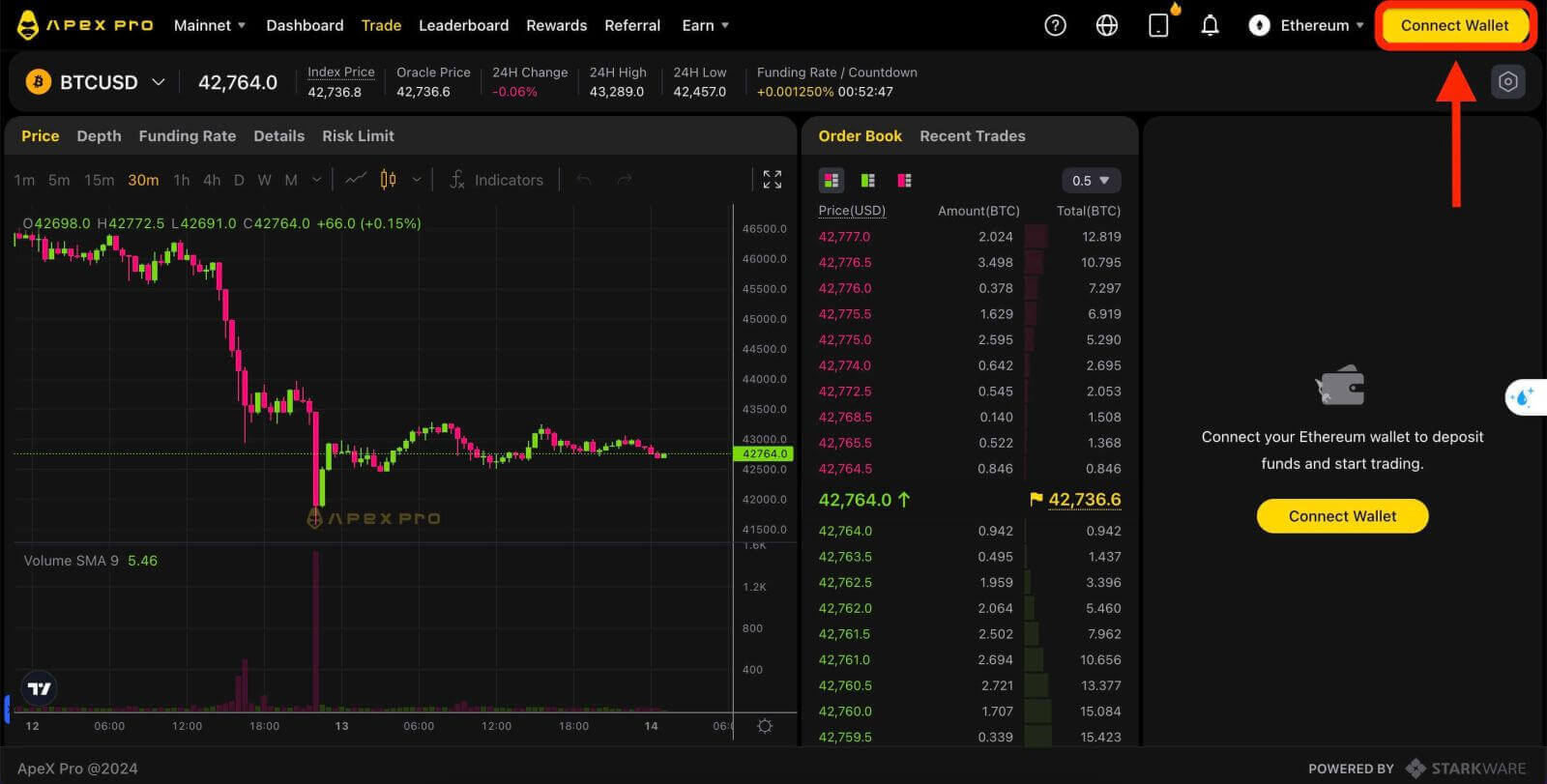
3. Et pop-up vindue kommer op, du skal vælge og klikke på [Metamask] for at vælge Metamask wallet. 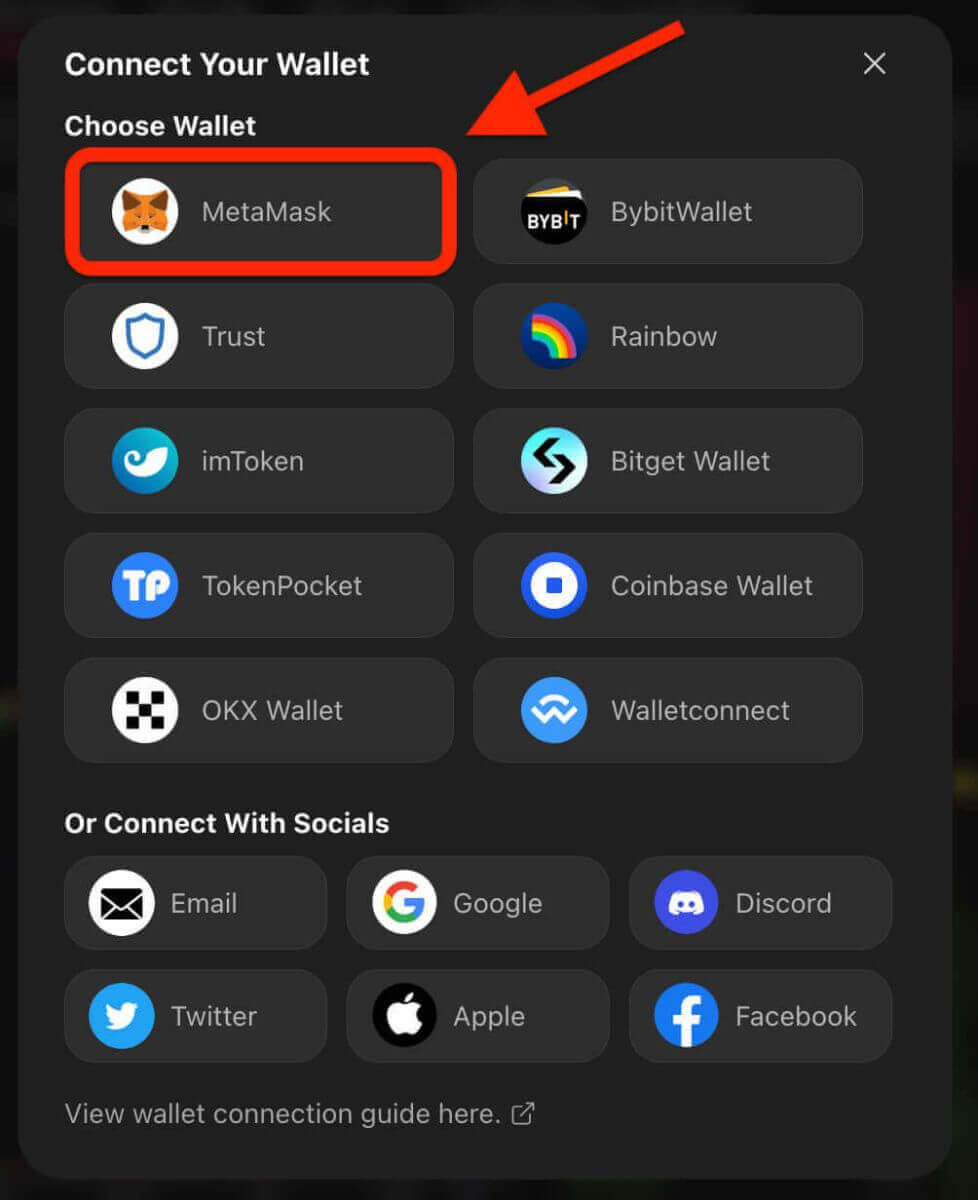
4. Et Metamask-promptvindue vises. Godkend venligst de næste to transaktioner, herunder: Bekræftelse af din(e) konto(r) og bekræftelse af forbindelsen.
5. Vælg dine konti, du vil bruge på dette websted. Tryk på den tomme firkantede celle i venstre side af den konto, du vil forbinde med ApeX. Til sidst skal du klikke på [Næste] for at fortsætte til det andet trin. 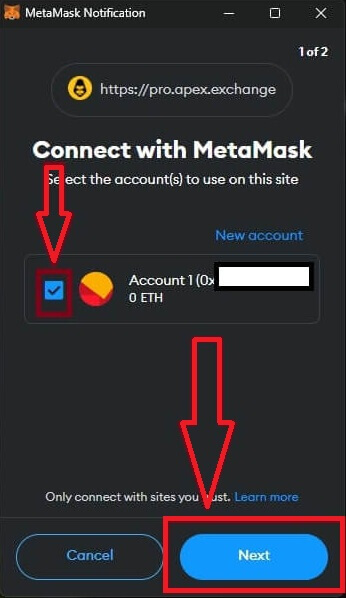
6. Det næste trin er at bekræfte din forbindelse, du skal klikke på [Connect] for at bekræfte dit valg af konto(r) og forbindelsen til ApeX, hvis du ikke er sikker på dit valg af konto(r) eller oprette forbindelse til ApeX du kan klikke på [Annuller] for at annullere denne proces. 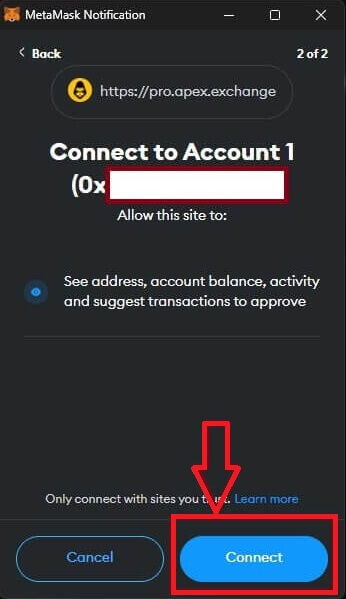
7. Efter det første trin, hvis det er en succes, kommer du til hjemmesiden for ApeX. En pop op-anmodning kommer op, du skal klikke på [Send anmodninger] for at fortsætte til næste trin. 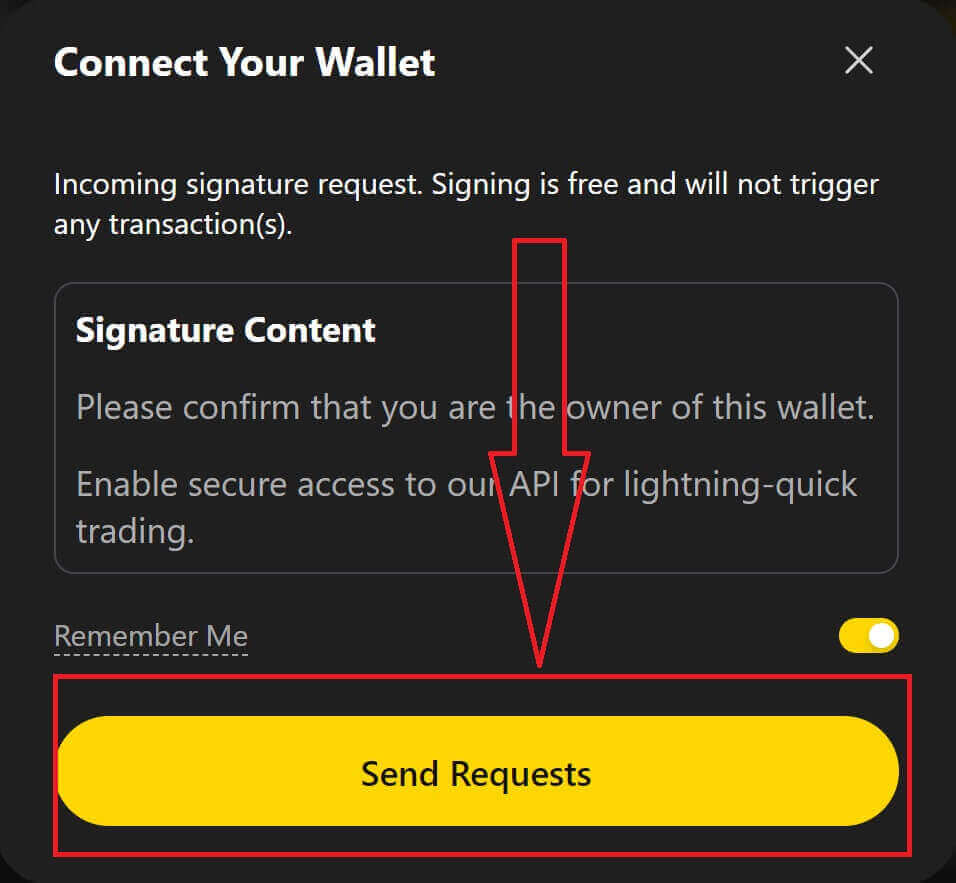
8. Et pop op-vindue vil komme op for at bede dig om din signatur for at bekræfte, at du er ejeren af denne tegnebog. Klik på [Sign] for at fuldføre forbindelsesprocessen. 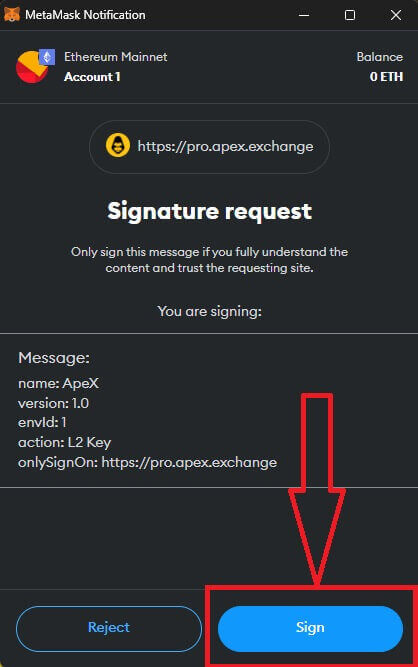
11. Hvis det er en succes, vil du se et ikon og dit tegnebogsnummer på dit skrivebord i øverste højre hjørne af ApeX-nettet, og du kan begynde at handle på ApeX. 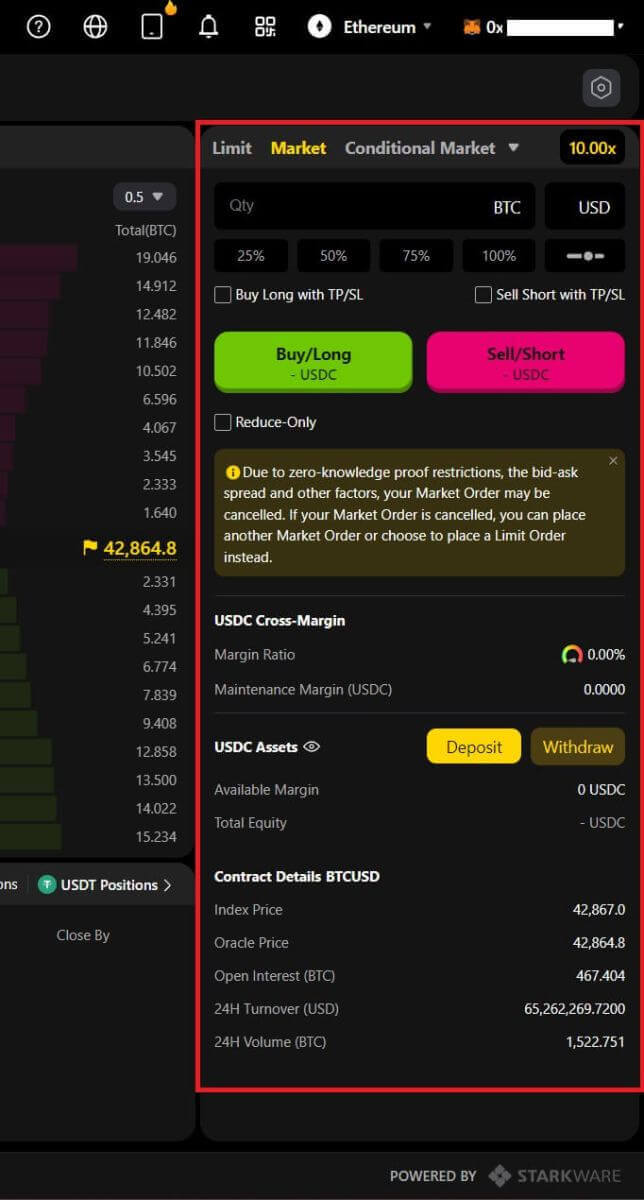
Sådan forbinder du Wallet til ApeX via Trust
1. Først skal du gå til [ApeX] -webstedet og derefter klikke på [Handel] i øverste højre hjørne af siden. 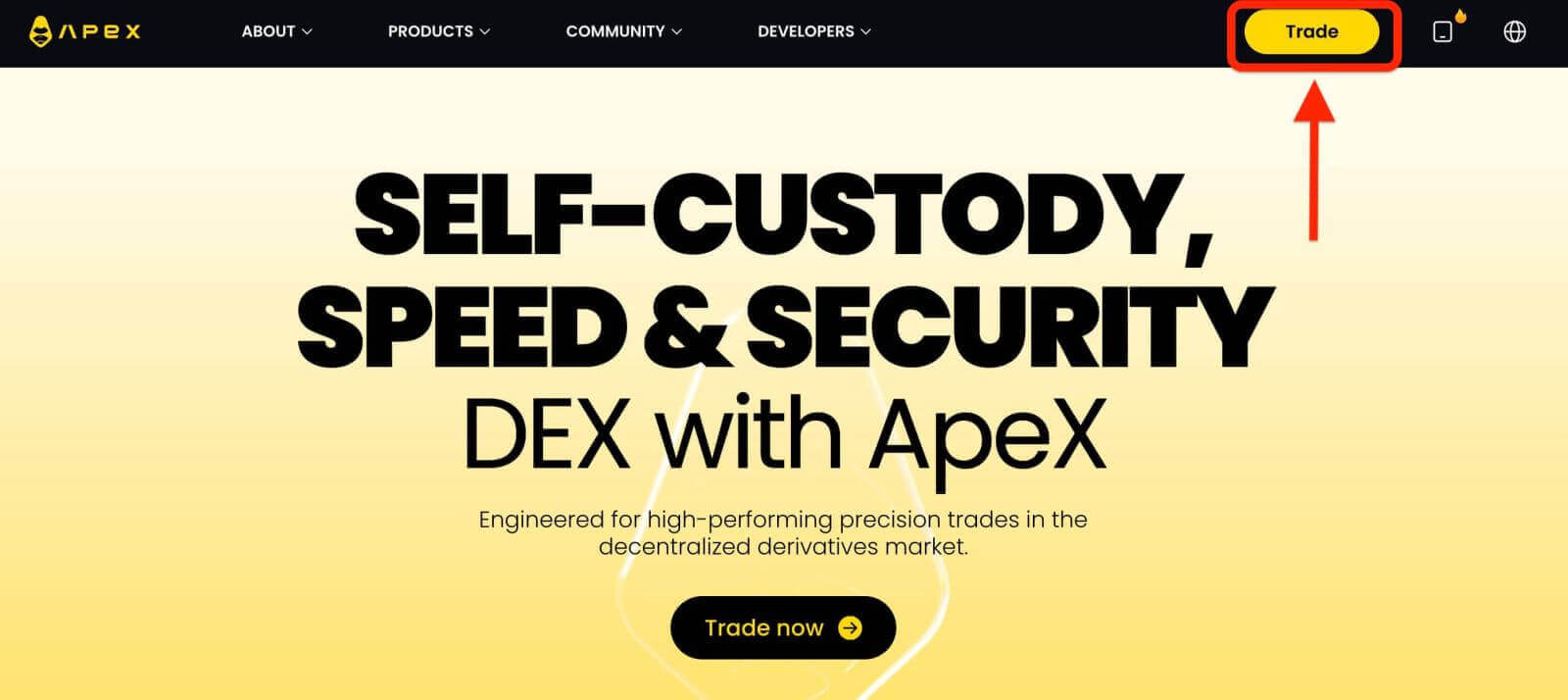
2. Webstedet giver dig mulighed for at komme ind på hovedhjemmesiden, og fortsæt derefter med at klikke på [Tilslut tegnebog] i øverste højre hjørne. 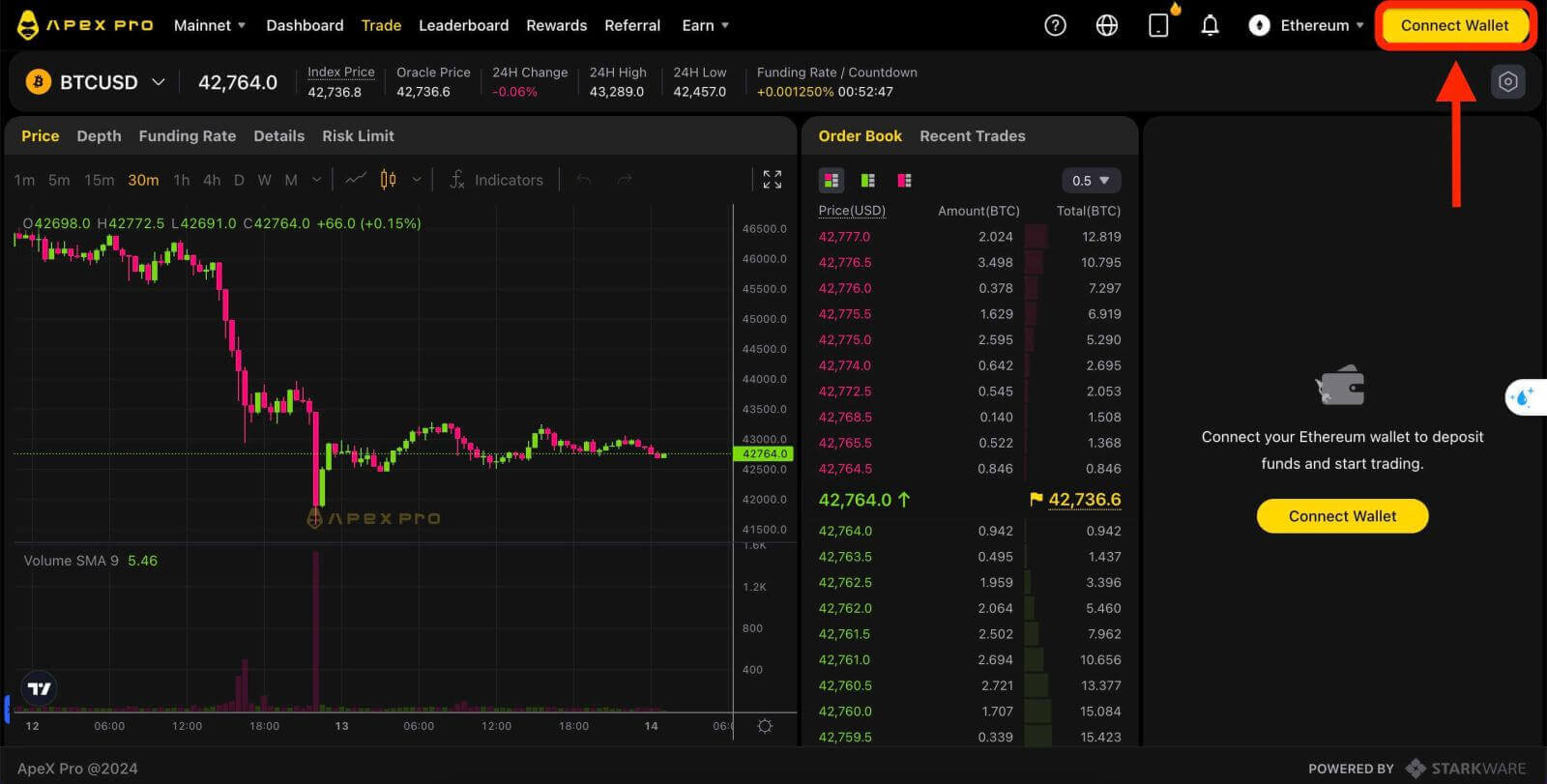
3. Et pop op-vindue kommer op, du skal vælge og klikke på [Trust] for at vælge Trust wallet. 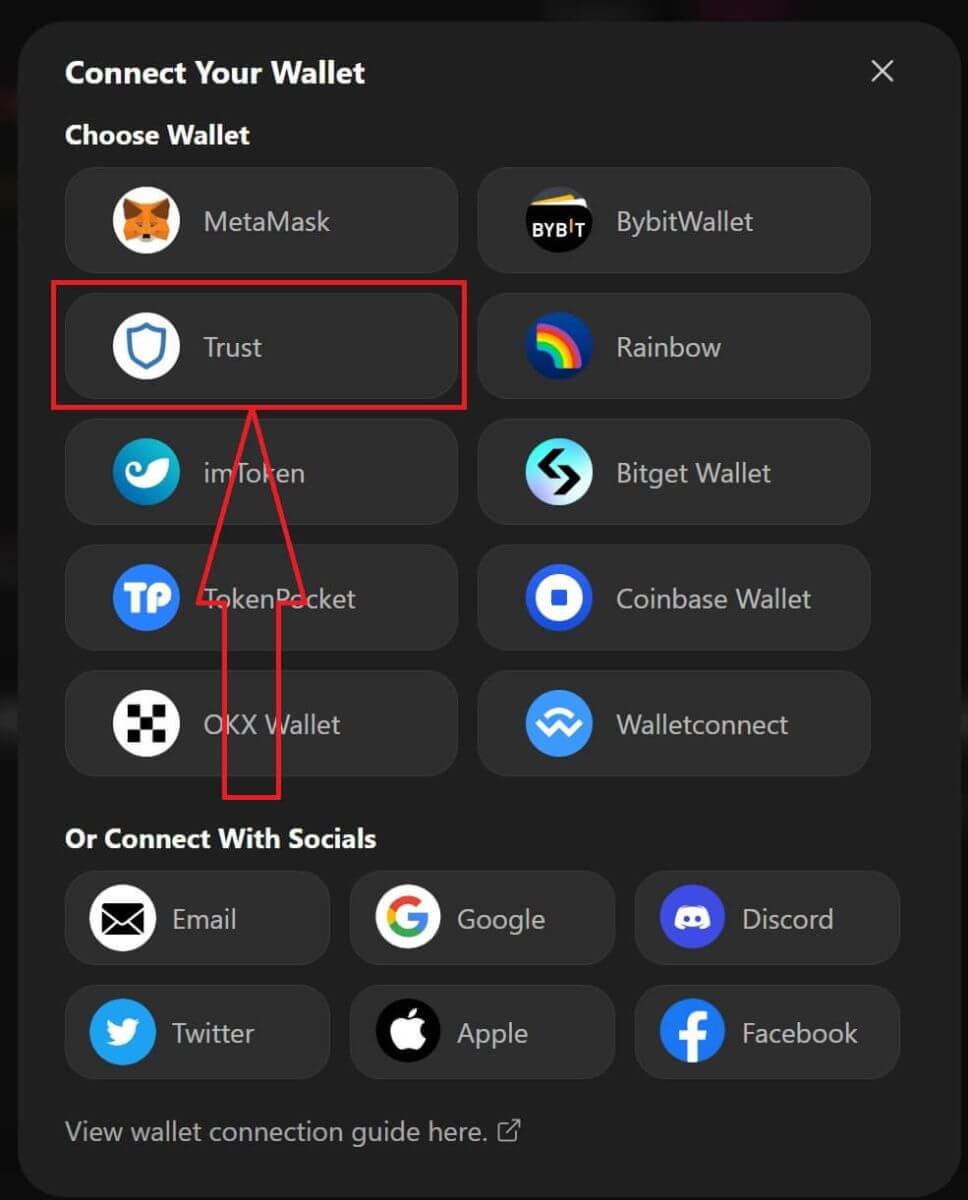
4. En QR-kode til at scanne med din pung på din mobiltelefon vises. Scan den venligst med Trust-appen på din telefon. 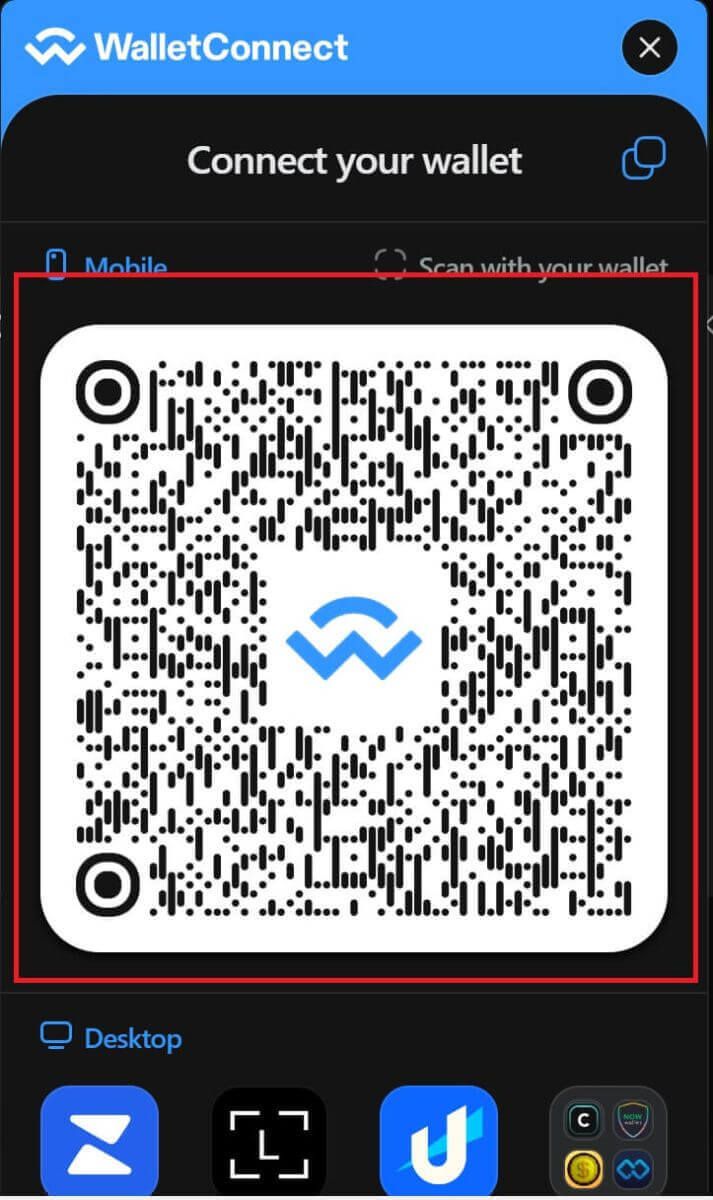
5. Åbn din telefon, og åbn Trust-appen. Når du kommer til hovedskærmen, skal du klikke på indstillingsikonet i øverste venstre hjørne. Det vil føre dig til indstillingsmenuen. Klik på [WalletConnect].
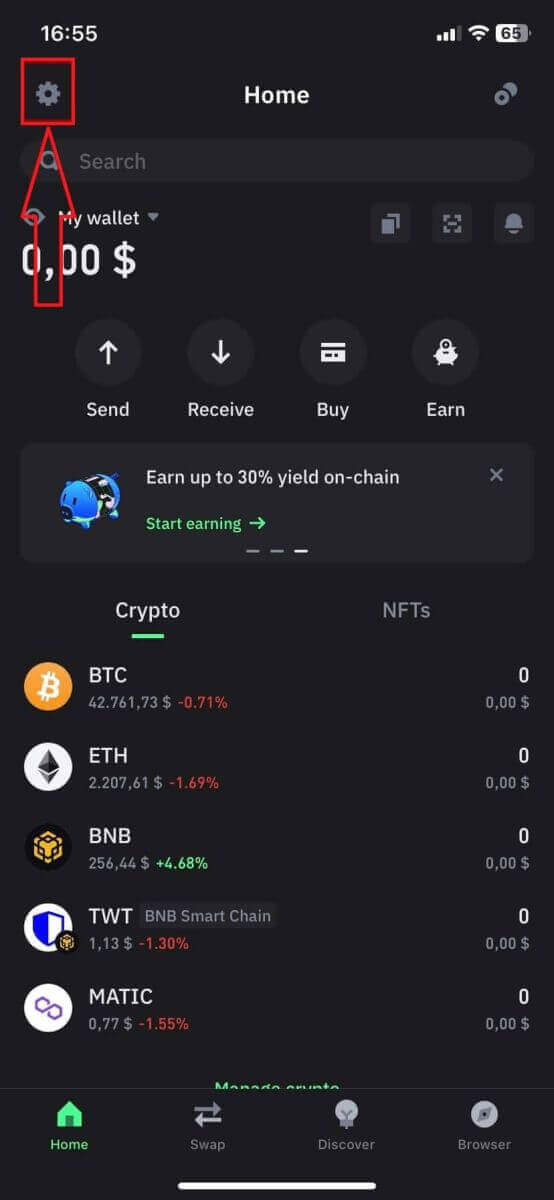
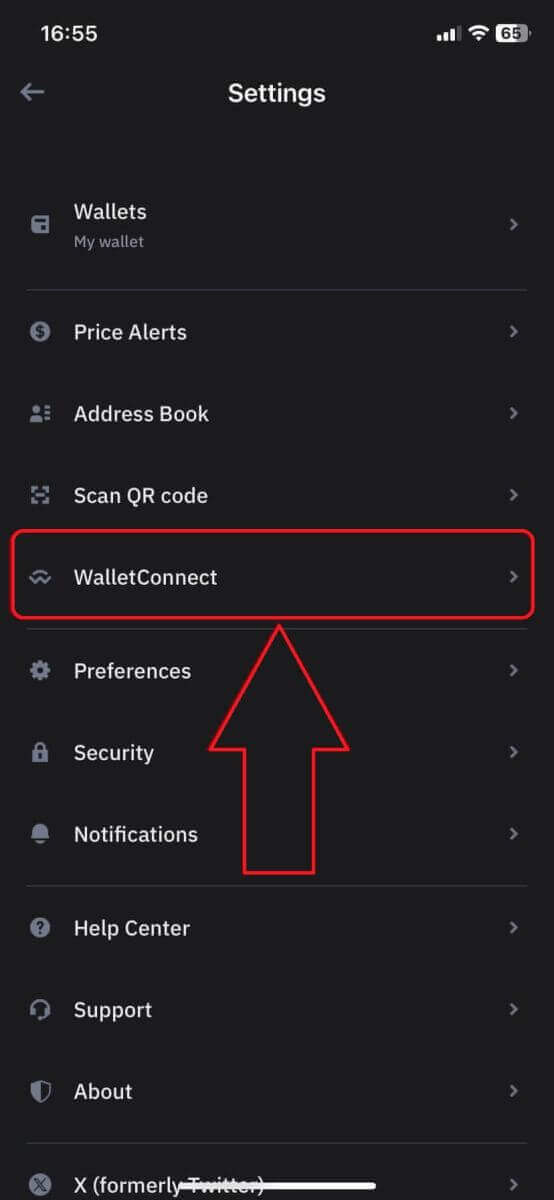
6. Vælg [Tilføj ny forbindelse] for at tilføje forbindelsen med ApeX, det vil føre til en scanningsskærm. 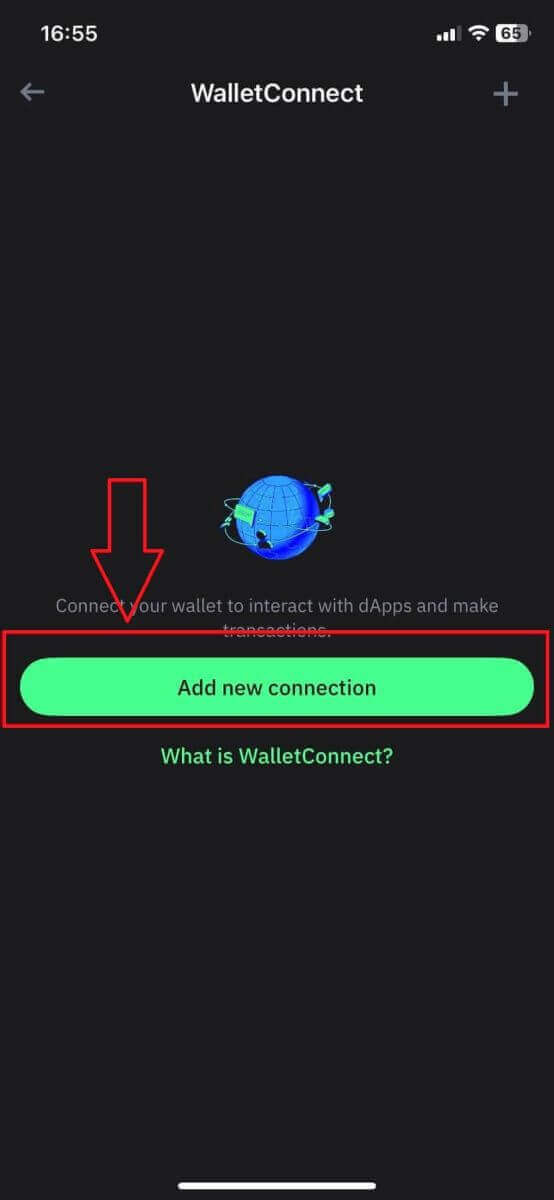
7. Nu skal du pege din telefons kamera mod QR-koden på din skrivebordsskærm for at oprette forbindelse til Trust. 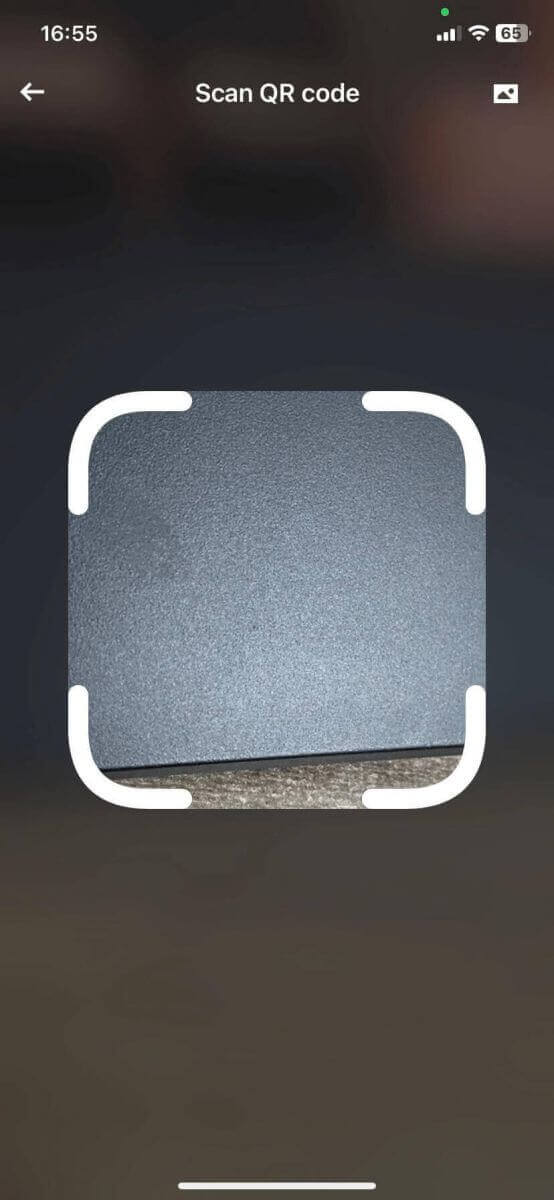
8. Efter scanning af QR-koden vil et vindue spørge dig, om du vil oprette forbindelse til ApeX. 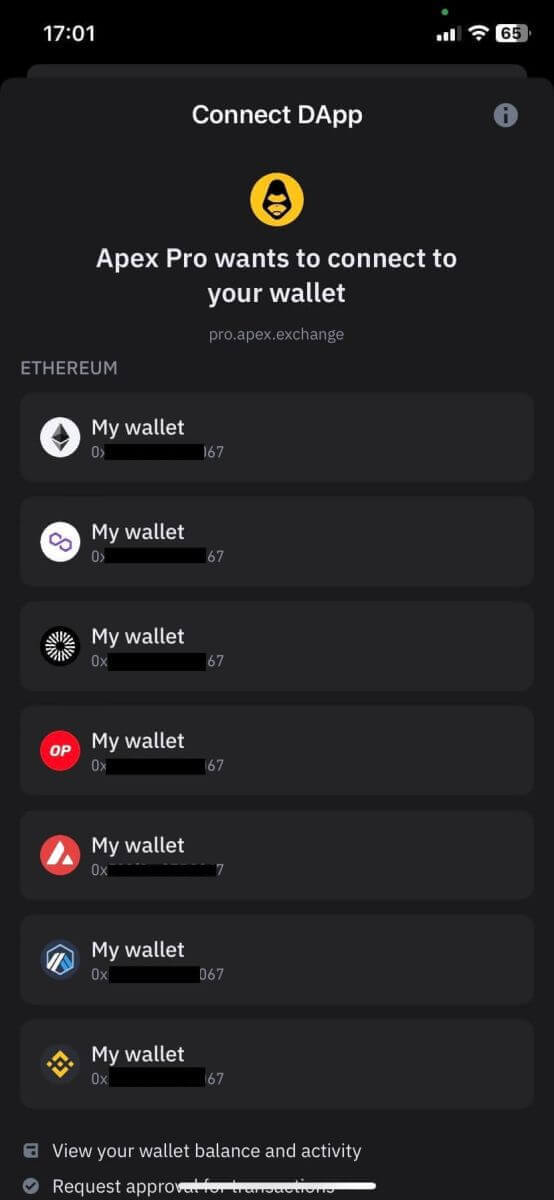
9. Klik på [Connect] for at starte forbindelsesprocessen. 
10. Hvis det lykkes, vil det poppe op en meddelelse som ovenstående, og derefter fortsætte med din forbindelsesproces på dit skrivebord. 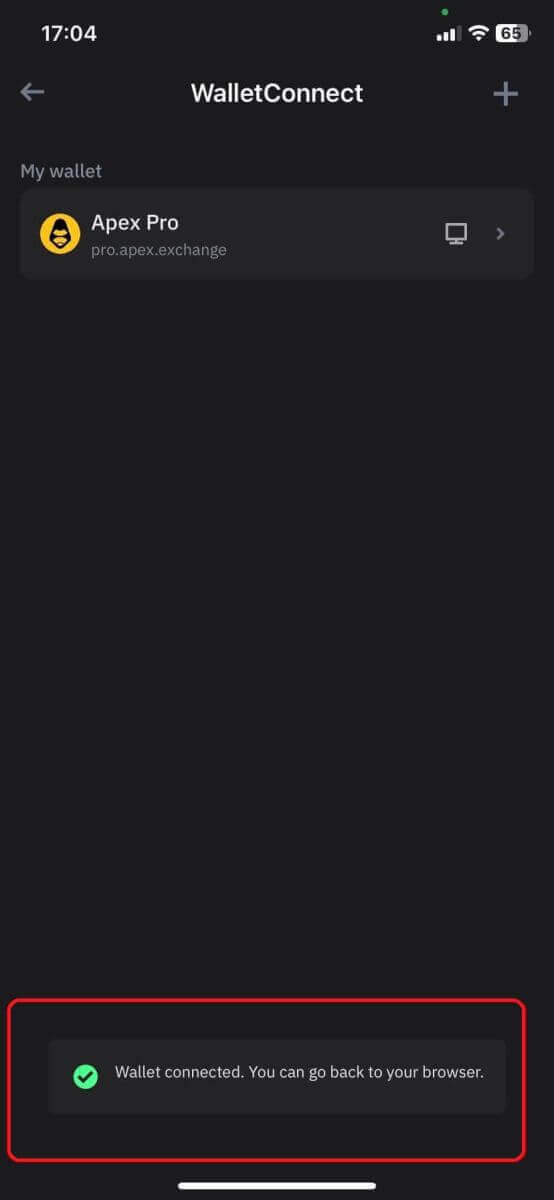
11. Et pop op-vindue vises for at bede dig om en signaturanmodning på din telefon. Dette trin kræver, at du bekræfter, at du er ejeren af denne Trust-pung. Klik på [Send anmodning] for at fortsætte forbindelsesprocessen på din telefon. 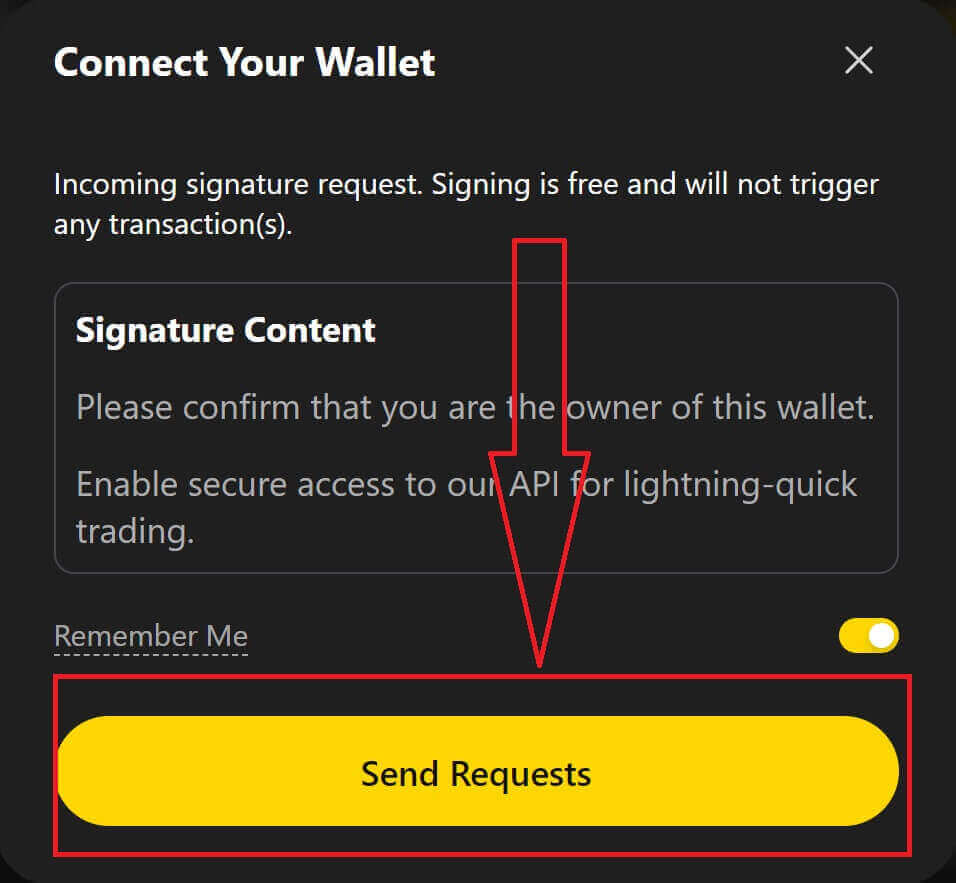
12. Et pop op-vindue vises på din telefon, klik på [Bekræft] for at fuldføre forbindelsesprocessen. 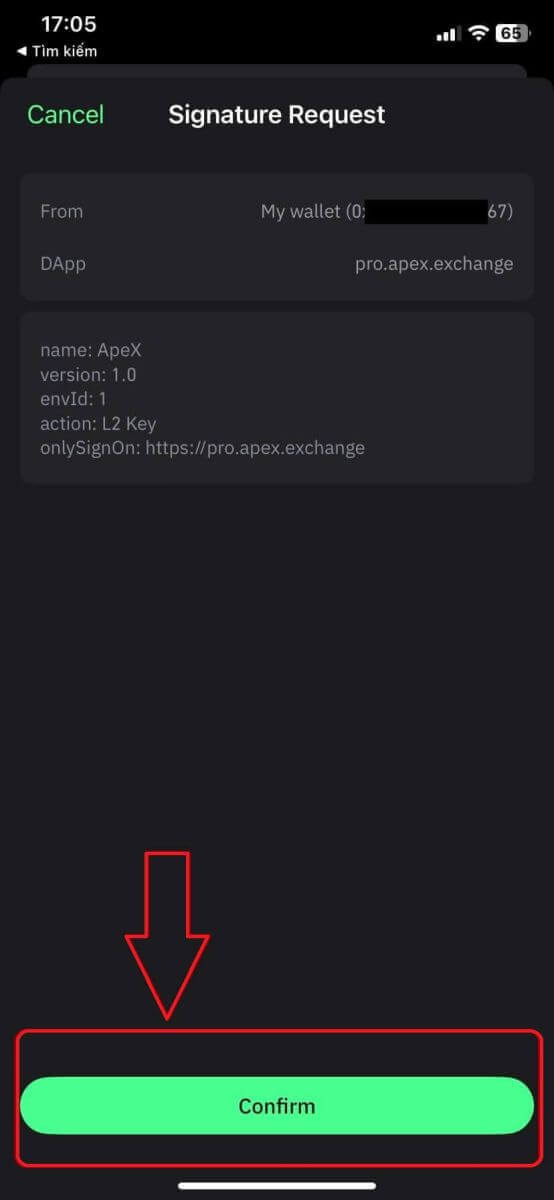
13. Hvis det er en succes, vil du se et ikon og dit tegnebogsnummer på dit skrivebord i øverste højre hjørne af ApeX-nettet. 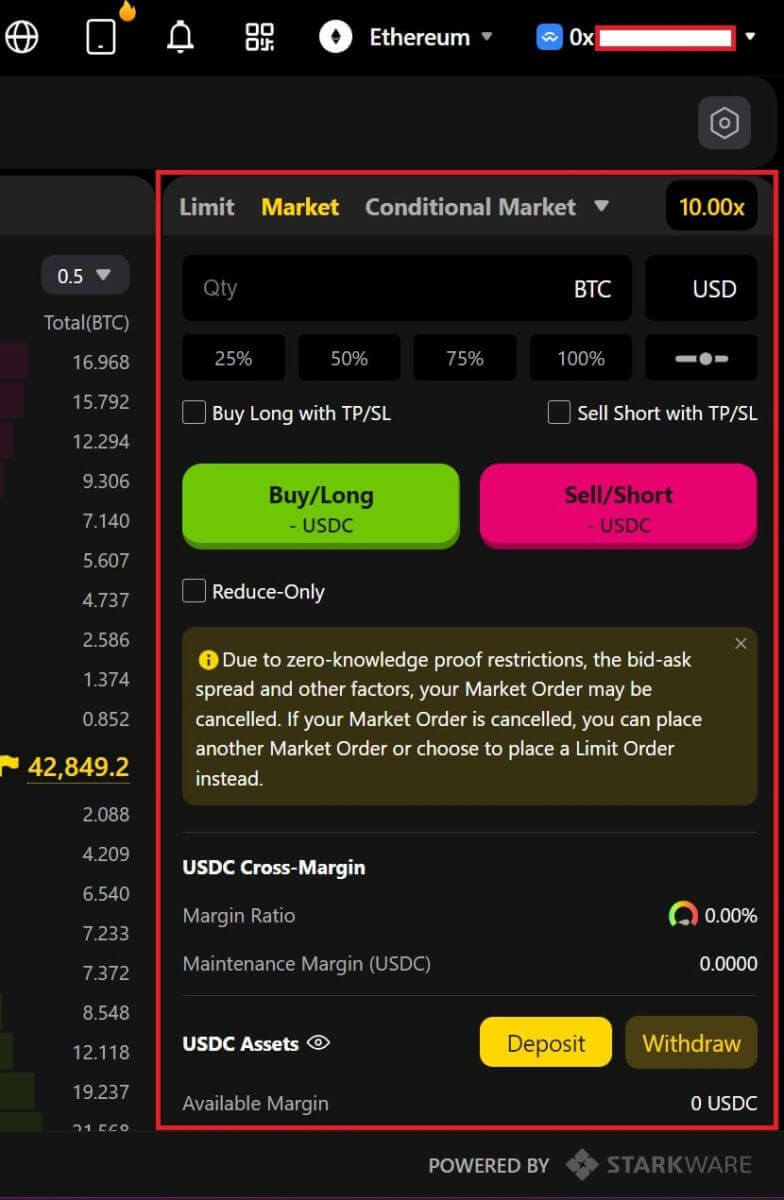
Sådan forbinder du Wallet til ApeX via BybitWallet
1. Først skal du gå til [ApeX] -webstedet og derefter klikke på [Handel] i øverste højre hjørne af siden. 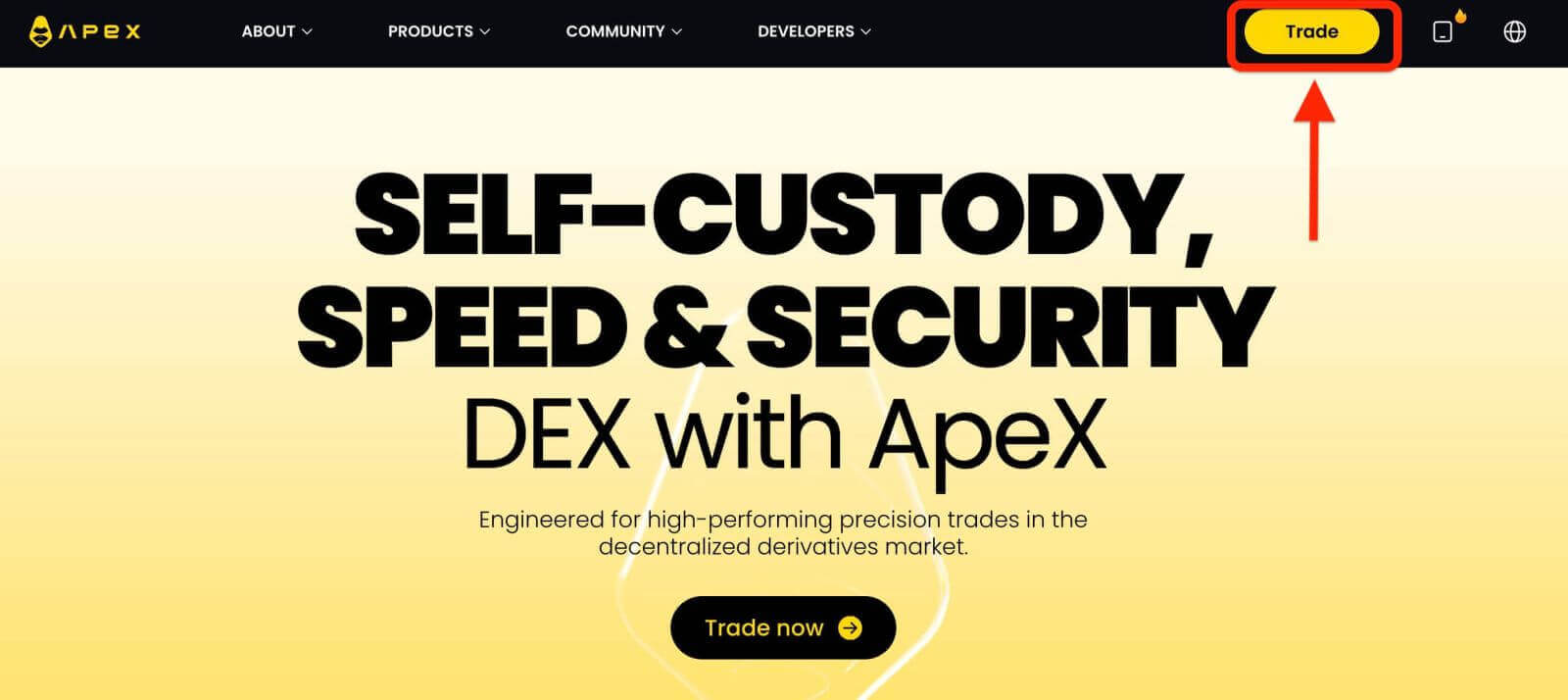
2. Webstedet giver dig mulighed for at komme ind på hovedhjemmesiden, og fortsæt derefter med at klikke på [Tilslut tegnebog] i øverste højre hjørne. 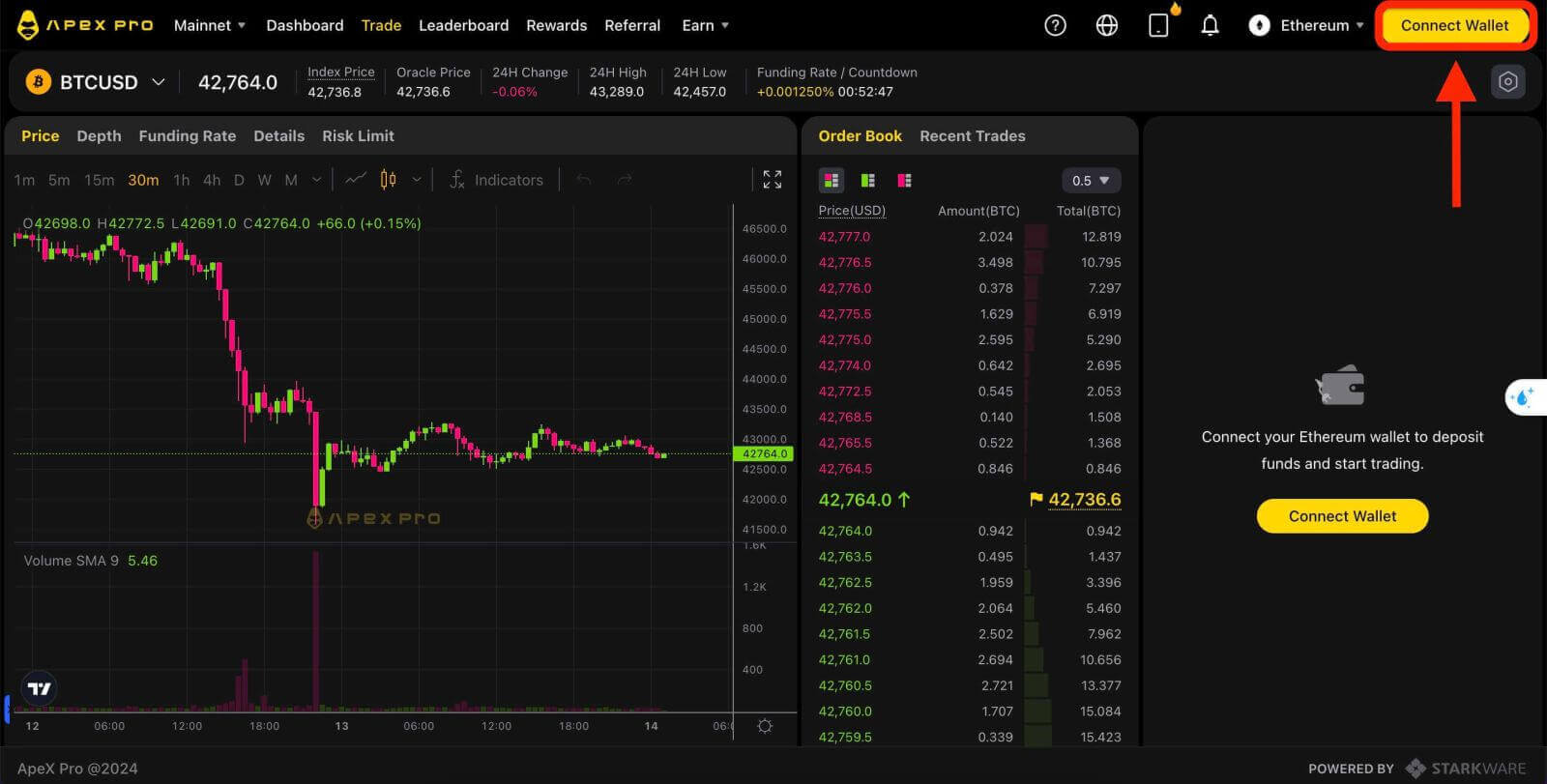
3. Et pop op-vindue kommer op, du skal klikke på [BybitWallet] for at vælge BybitWallet. 
4. Før det skal du sørge for, at du har tilføjet BybitWallet-udvidelsen på din Chrome eller en hvilken som helst Internet Explorer. 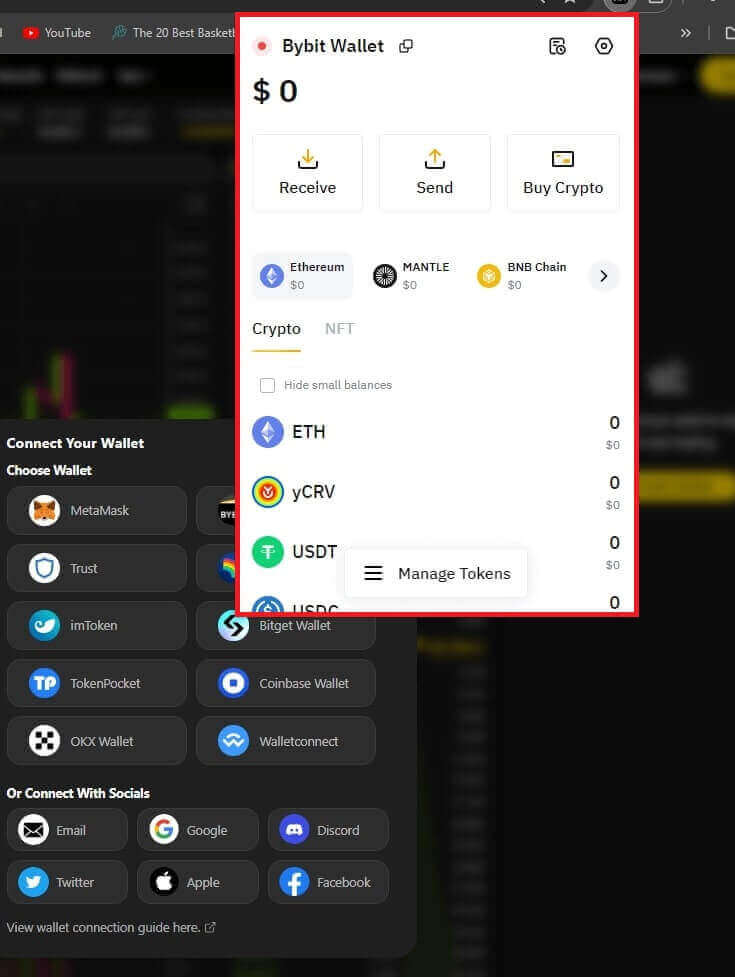
5. Klik på [Link] for at starte forbindelsesprocessen. 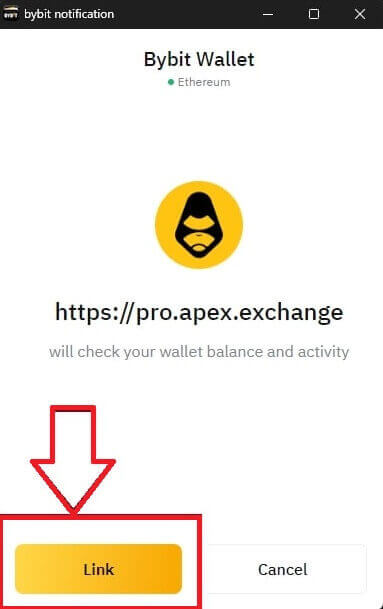
6. Efter tilslutning vil der komme en pop op-anmodning op, du skal klikke på [Send anmodninger] for at fortsætte det næste trin. 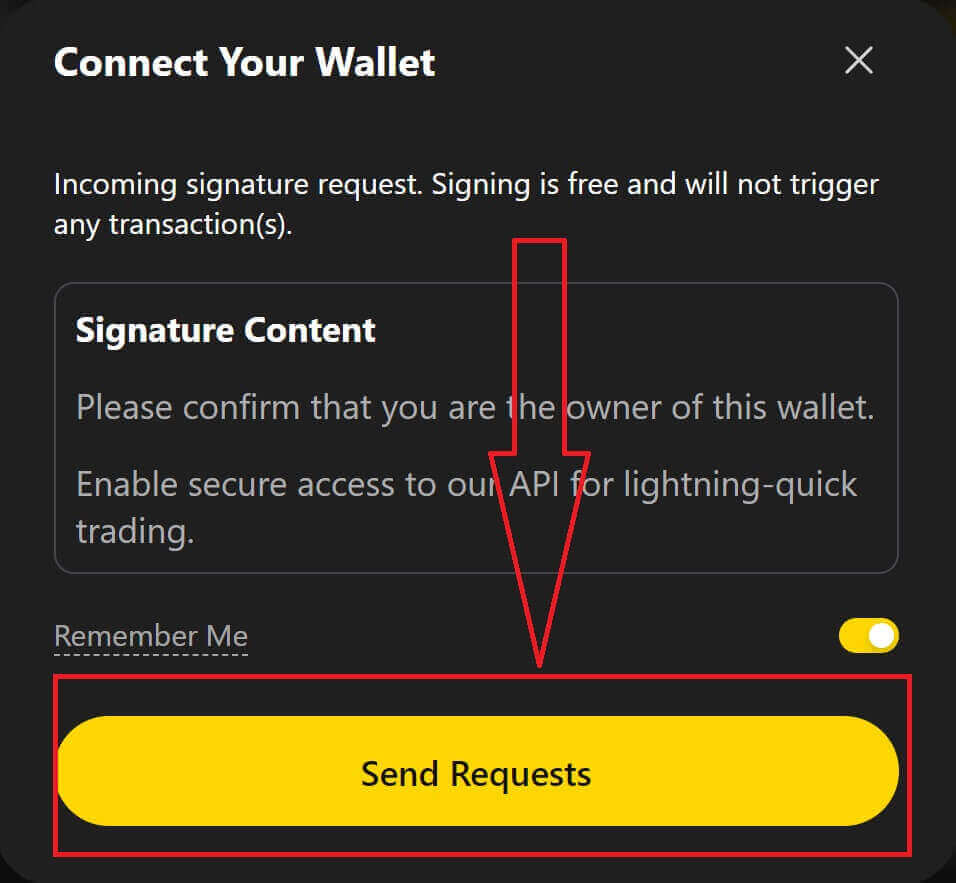
7. Et pop op-vindue vil komme op for at bede dig om din signatur for at bekræfte, at du er ejeren af denne tegnebog, klik på [Bekræft] for at fuldføre forbindelsesprocessen. 
8. Hvis det er en succes, kan du begynde at handle i ApeX.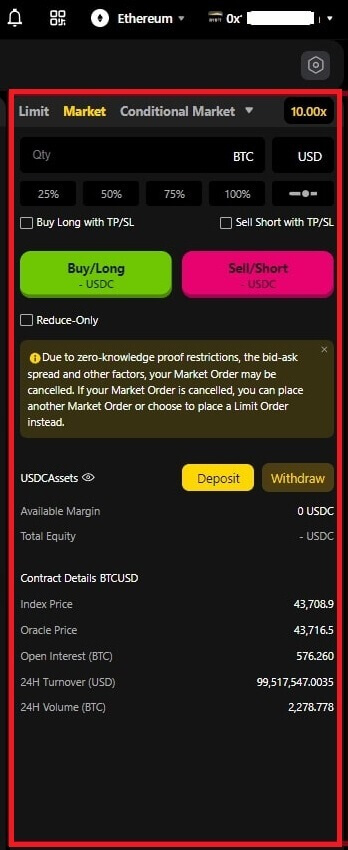
Sådan forbinder du Wallet til ApeX via Coinbase Wallet
1. Først skal du gå til [ApeX] -webstedet og derefter klikke på [Handel] i øverste højre hjørne af siden. 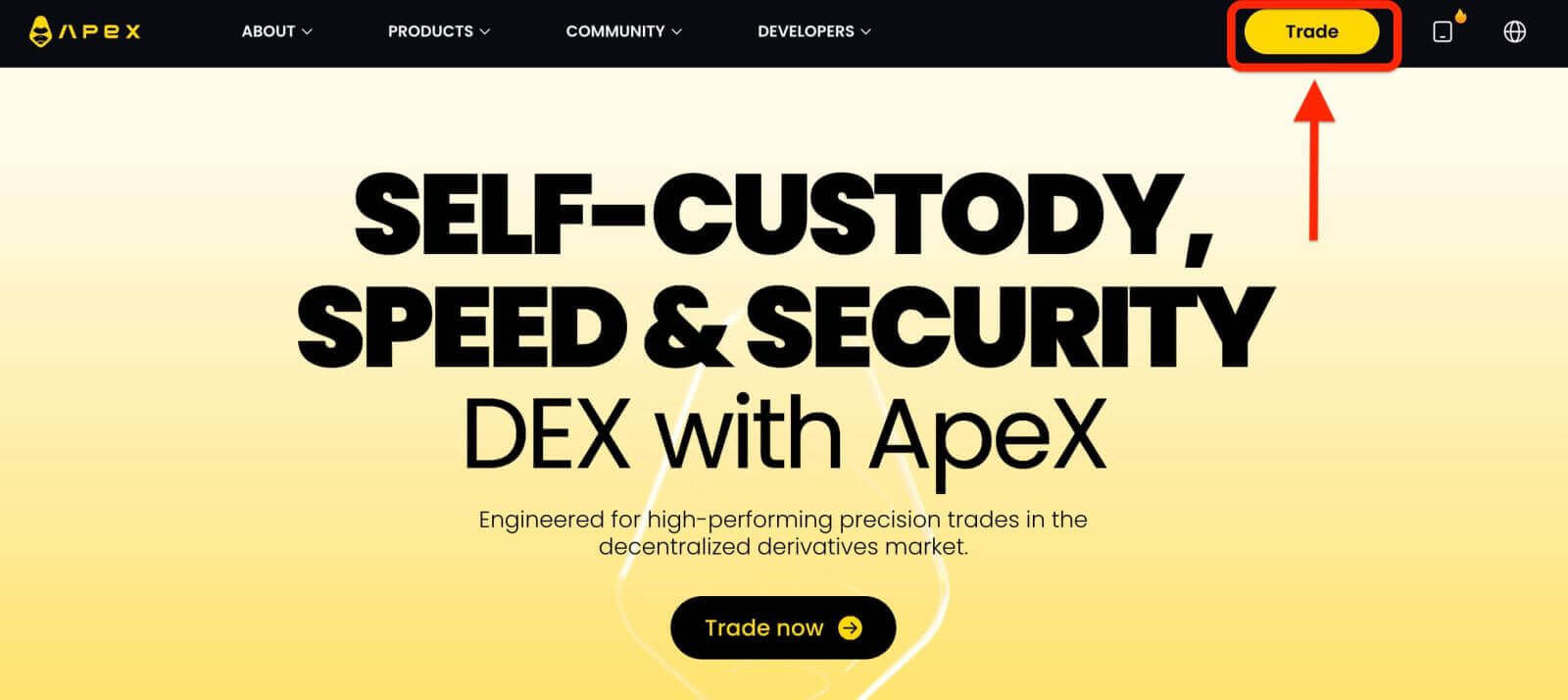
2. Webstedet giver dig mulighed for at komme ind på hovedhjemmesiden, og fortsæt derefter med at klikke på [Tilslut tegnebog] i øverste højre hjørne. 
3. Klik på [Coinbase Wallet] for at begynde at oprette forbindelse. 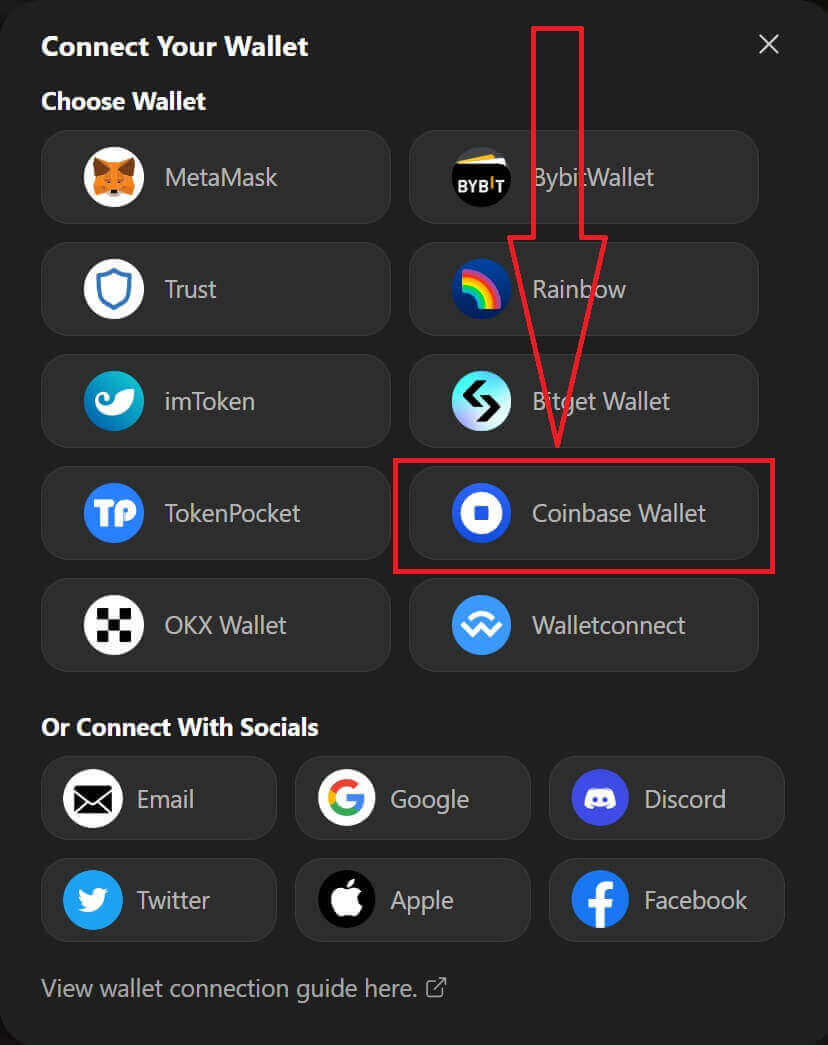
4. Tilføj først browserudvidelsen til Coinbase Wallet. 
5. Opdater fanen og klik derefter på [Connect Wallet] igen, et pop-up vindue kommer op, du skal klikke på [Coinbase Wallet] for at vælge Coinbase Wallet. 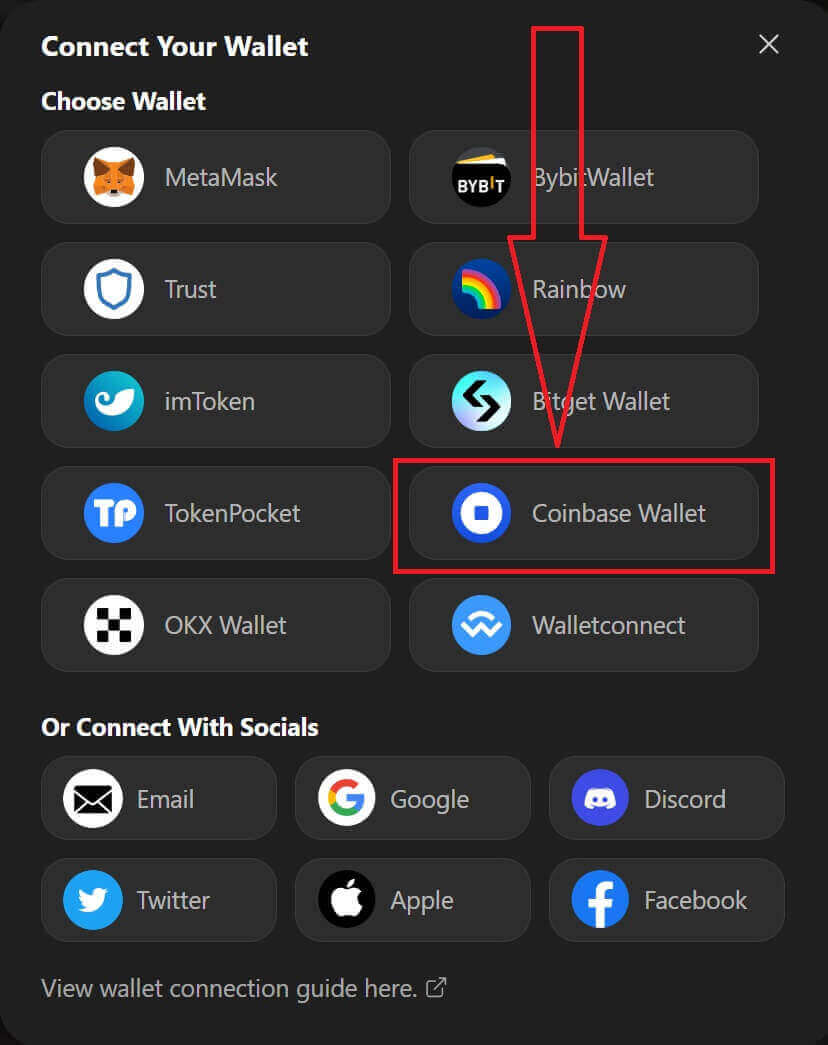
6. Klik på [Connect] for at starte forbindelsesprocessen. 
7. Efter tilslutning vil der komme en pop op-anmodning op, du skal klikke på [Send anmodninger] for at fortsætte det næste trin. 
8. Et pop op-vindue vil komme op for at bede dig om din signatur for at bekræfte, at du er ejeren af denne tegnebog. Klik på [Sign] for at fuldføre forbindelsesprocessen. 
9. Hvis det er en succes, kan du begynde at handle i ApeX. 
Sådan forbinder du Wallet til ApeX via Google
1. Hvis du vil oprette en konto, før du forbinder din tegnebog til [Apex] , kan du også gøre det ved at logge ind med din [Google]-konto.
2. Vælge [Google]-tagget for at oprette en konto.

3. Der vises et pop-up-vindue, der spørger dig, hvilken [Google]-konto du vil bruge til at logge ind. Hvis du vælger din konto eller logger ind på din konto, vil systemet tage det herfra . 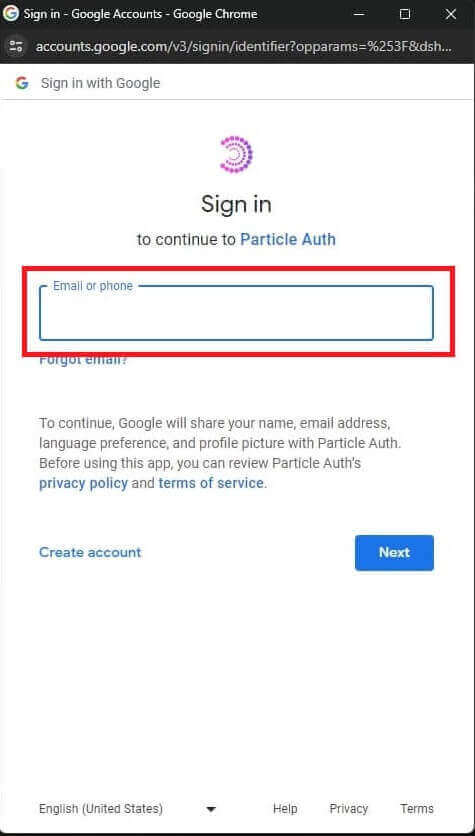
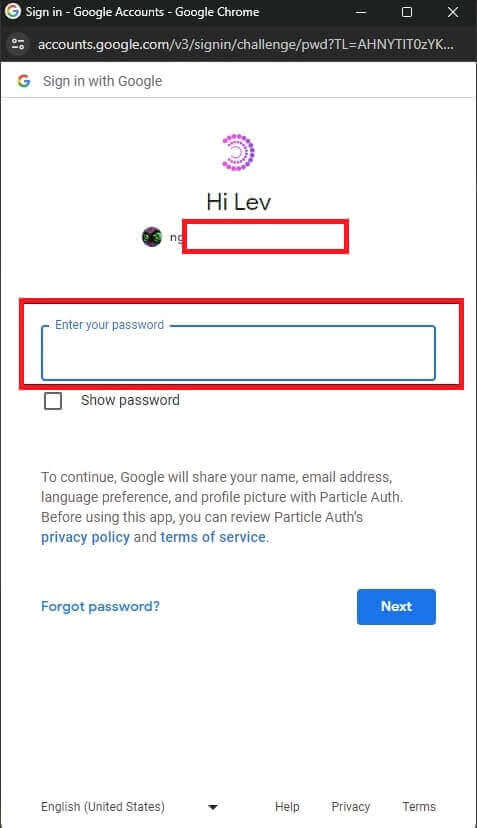
4. Du har oprettet en konto i [ApeX], for at begynde at handle i [Apex], skal du forbinde din tegnebog til [ApeX], ved at følge vejledningen ovenfor.
Sådan forbinder du Wallet til ApeX via Facebook
1. Det samme som at bruge [Google]-konto til at oprette en konto på [ApeX], kan du også gøre det ved at logge ind med din [Facebook]-konto.
2. Vælge [Facebook]-tagget for at oprette en konto.
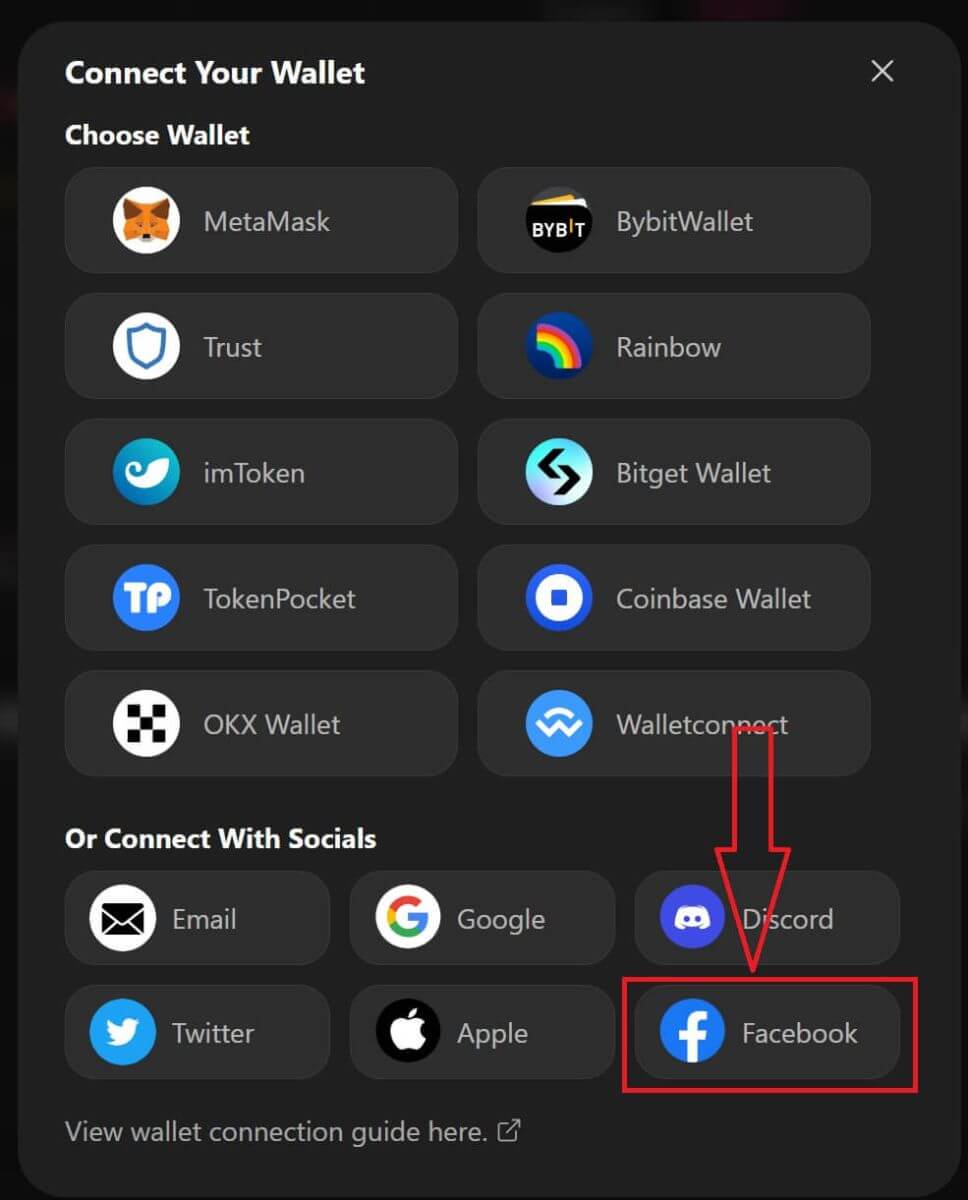
3. Et pop op-vindue vises, der spørger dig, hvilken [Facebook]-konto du vil bruge til at logge på. Vælg din konto og bekræft, så vil systemet tage den herfra. 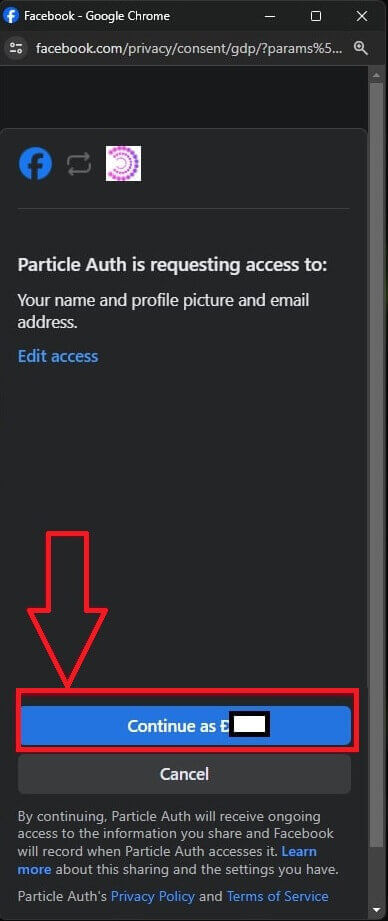
4. Du har oprettet en konto i [ApeX], for at begynde at handle i [Apex], skal du forbinde din tegnebog til [ApeX], ved at følge vejledningen ovenfor.
Sådan forbinder du Wallet på ApeX-appen
Med QR-kode
1. Når du har tilsluttet din tegnebog på ApeX-skrivebordet, er den hurtigste måde at synkronisere din forbindelse til ApeX-appen ved at synkronisere din konto/pung-forbindelse til appen ved hjælp af QR-koden.
2. I Mainnet af [ApeX] klik på QR-kodeikonet i øverste højre hjørne. 
3. Et pop op-vindue kommer op, klik på [Klik for at se] så vil din QR-kode dukke op, og åbn derefter ApeX-appen på din telefon. 
4. Klik på Scan-ikonet i øverste højre hjørne. 
5. Scanningsskærmen vises, sørg for at indstille din QR-kode i den røde ramme for at logge ind på din app. 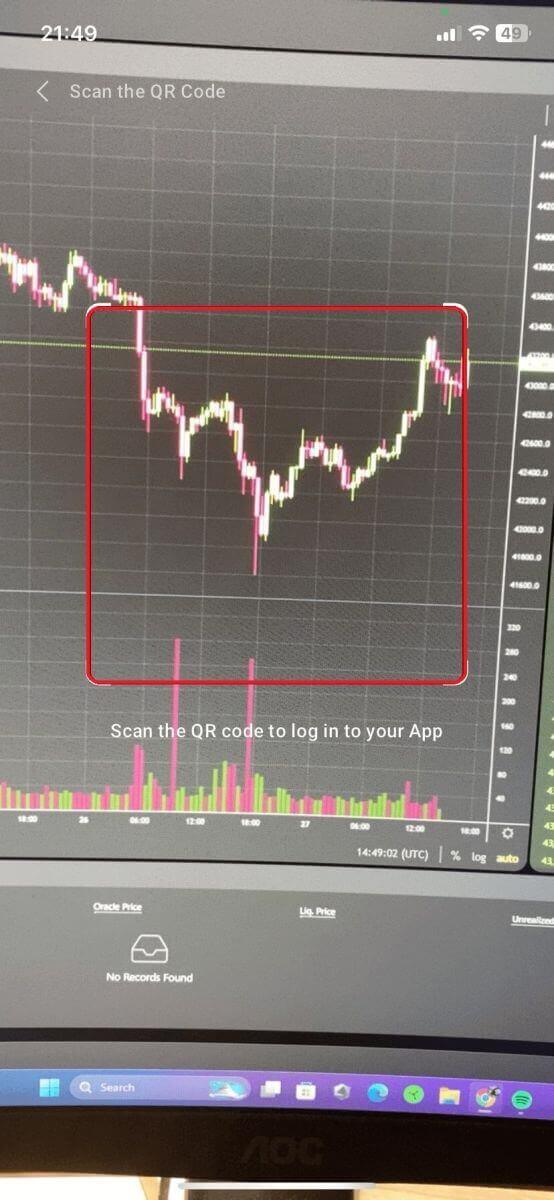
6. Hvis forbindelsen lykkes, vises en pop op-meddelelse som den nedenfor i din Apex-app.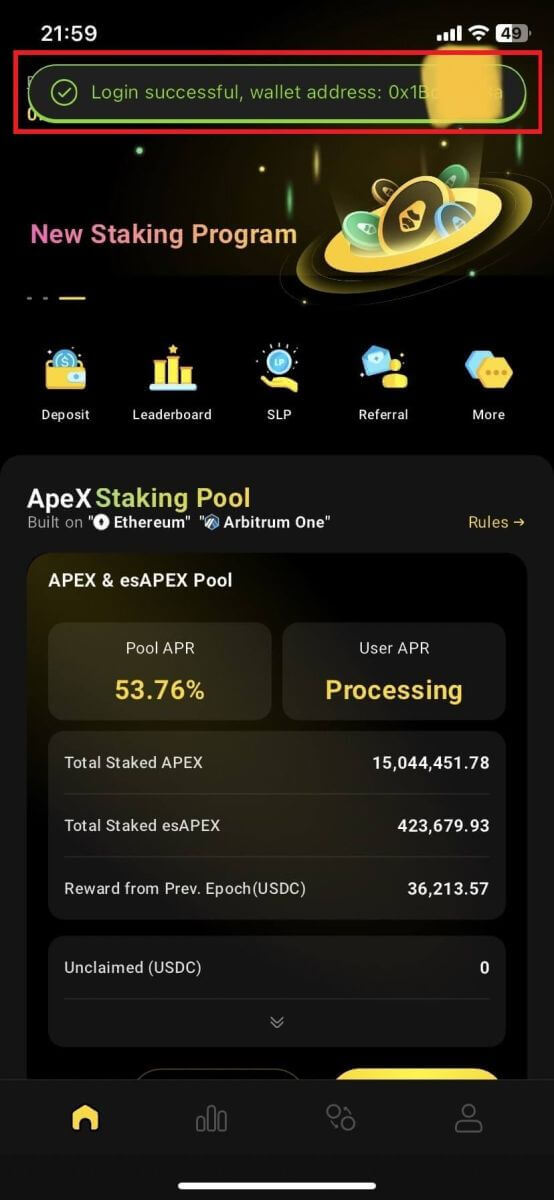
7. Forbindelsen vil afhænge af, hvilken forbindelse du har tilsluttet til ApeX på dit skrivebord.
Tilslut en tegnebog
1. Vælg først knappen [Forbind] i øverste venstre hjørne af hovedhjemmet.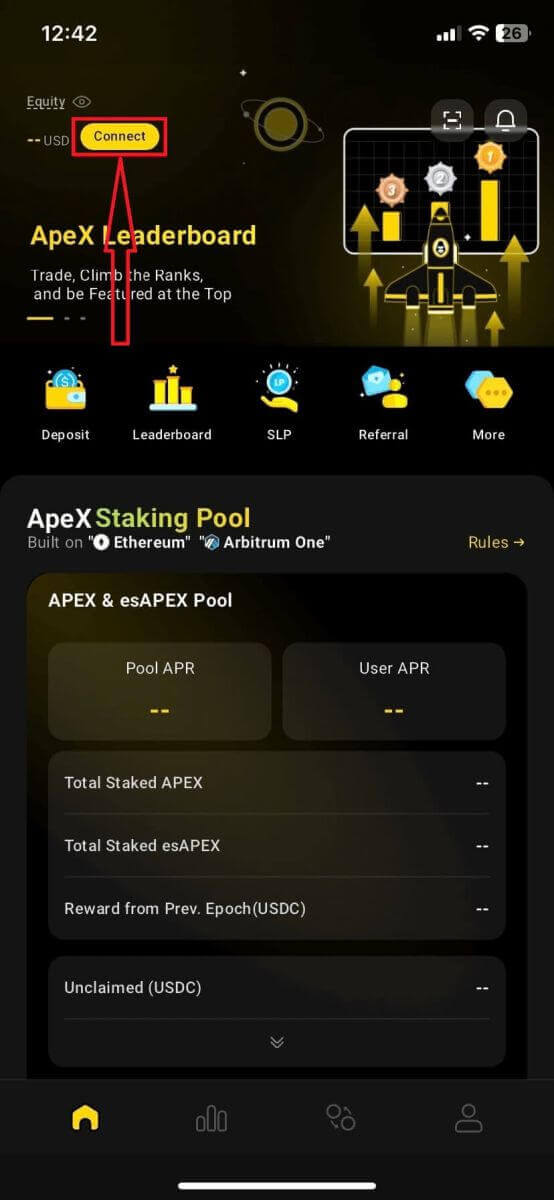
2. Et pop op-vindue kommer op, vælg den kæde, du vil oprette forbindelse til, og vælg den tegnebog, du vil oprette forbindelse til.
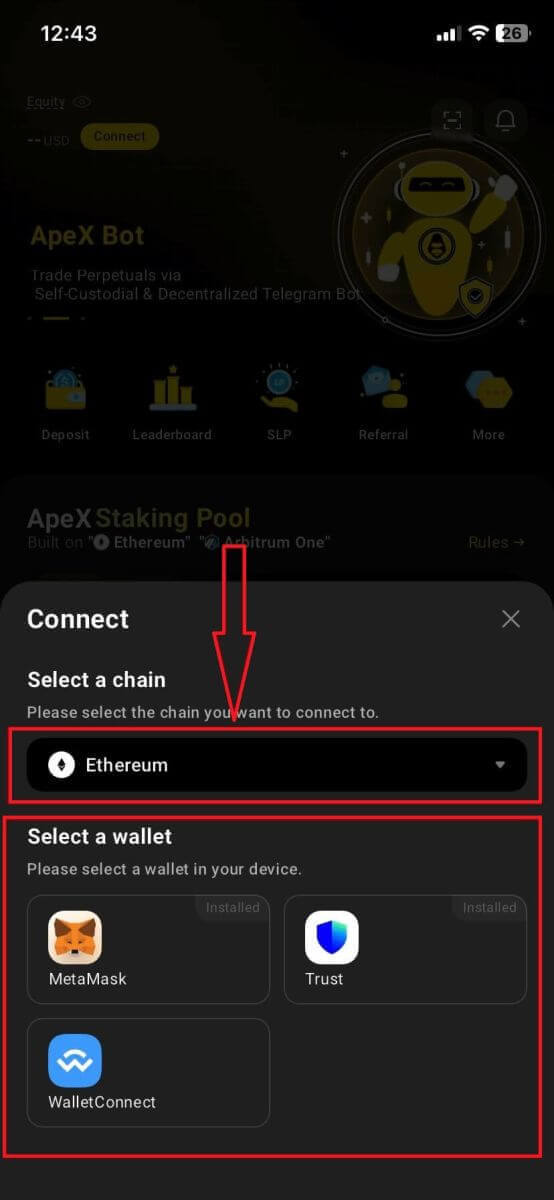
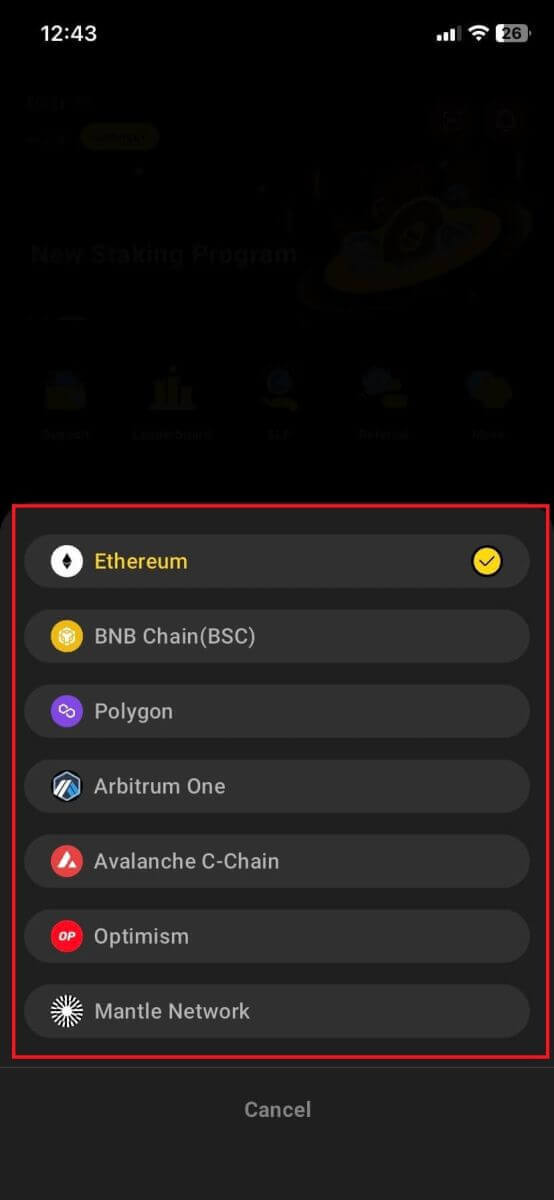
3. Appen skal have dig til at bekræfte forbindelsen og bekræfte den. Appen til den tegnebog, du vælger, kommer op for at bede om din bekræftelse på dette.
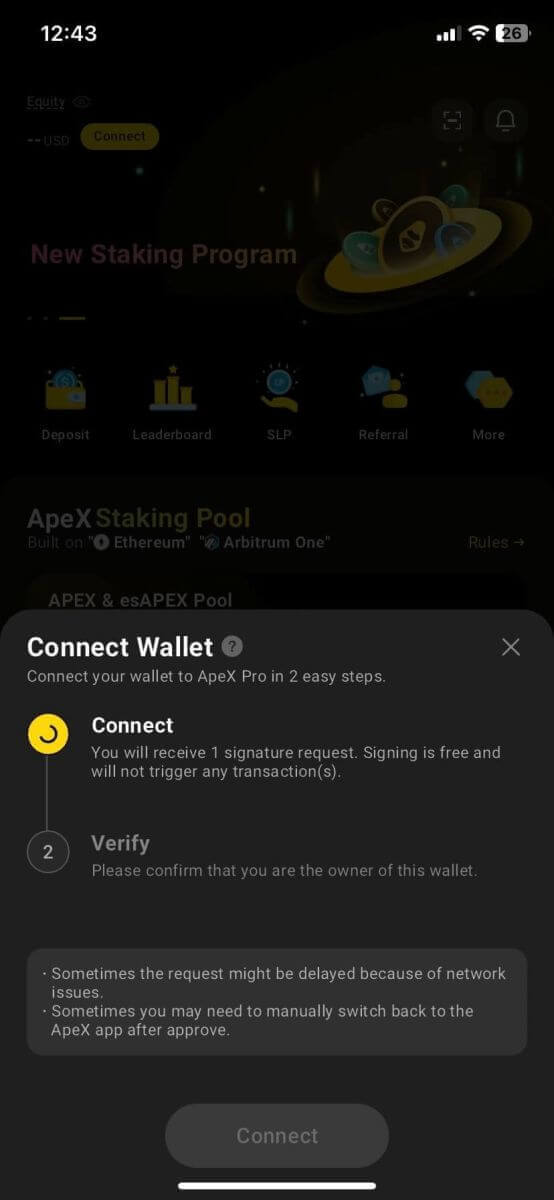
4. Vælg [Connect] for at starte processen.
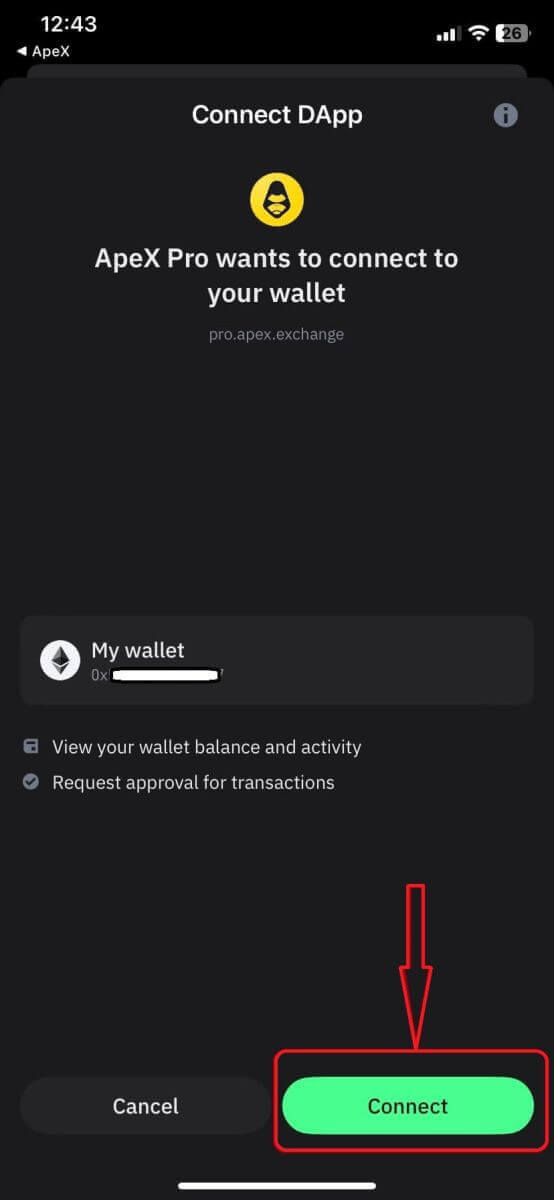
5. Klik på [Bekræft] for at fuldføre signaturanmodningen.
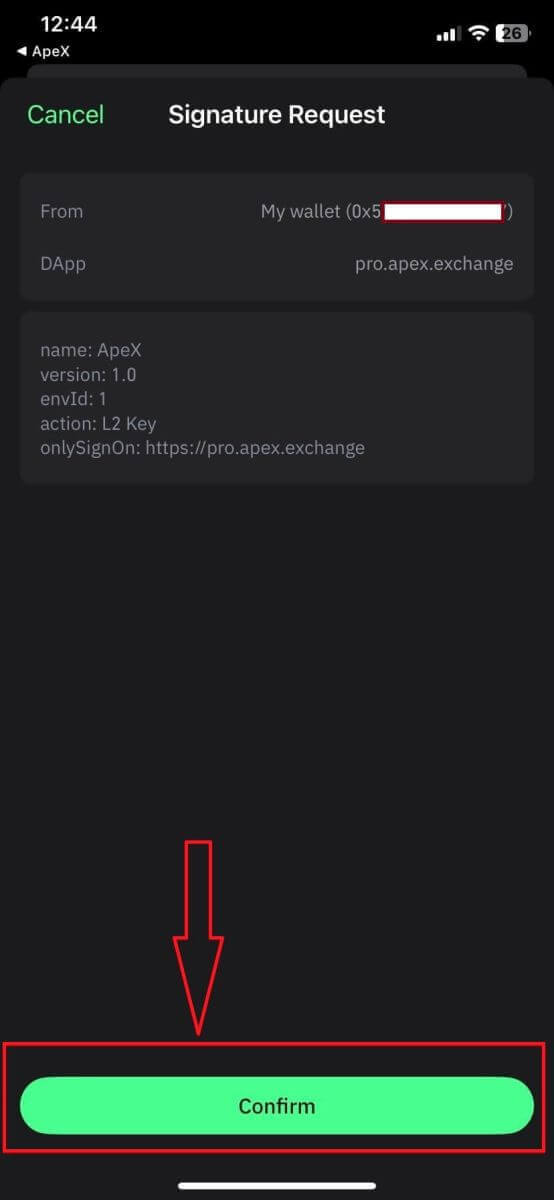
6. Her er startsiden efter at have afsluttet forbindelsen.
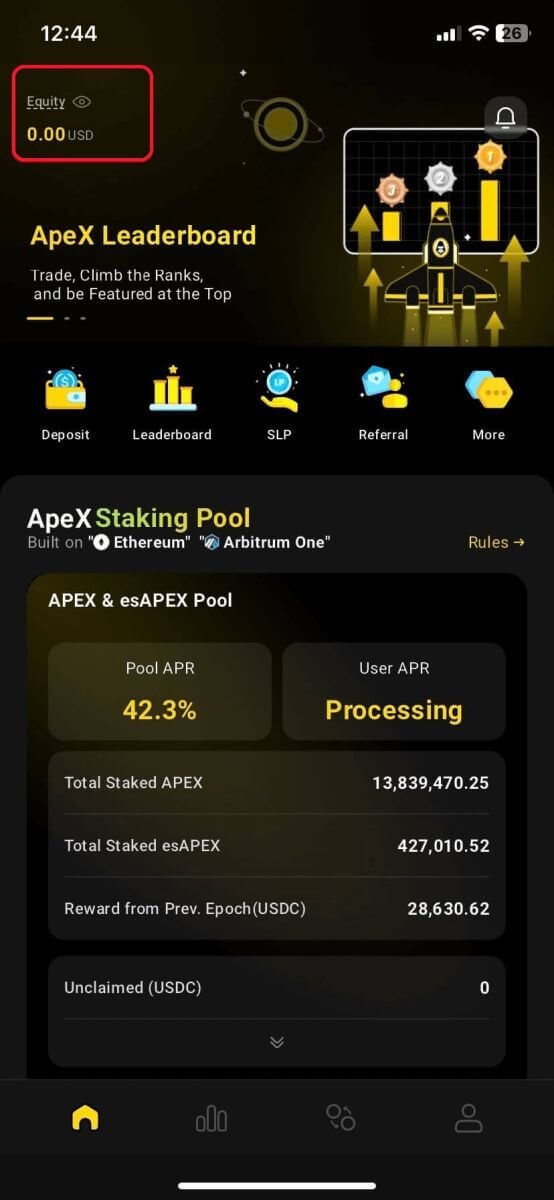
Ofte stillede spørgsmål (FAQ)
Er din platform sikker? Er dine smarte kontrakter revideret?
Ja, smarte kontrakter på ApeX Protocol (og ApeX Pro) revideres fuldt ud af BlockSec. Vi planlægger også at støtte en bug bounty-kampagne med secure3 for at hjælpe med at mindske risikoen for udnyttelser på platformen.Hvilke tegnebøger understøtter Apex Pro?
Apex Pro understøtter i øjeblikket:- MetaMask
- Tillid
- Regnbue
- BybitWallet
- Bitget tegnebog
- OKX tegnebog
- Wallet connect
- imToken
- BitKeep
- TokenPocket
- Coinbase tegnebog
Kan Bybit-brugere forbinde deres tegnebøger til ApeX Pro?
Bybit-brugere kan nu forbinde deres Web3- og Spot-punge til Apex Pro.Hvordan skifter jeg til testnet?
For at se Testnet-indstillingerne skal du først forbinde din tegnebog til ApeX Pro. Under 'Handel'-siden finder du testnetmuligheder vist ved siden af Apex Pro-logoet øverst til venstre på siden.Vælg det foretrukne Testnet-miljø for at fortsætte.

Kan ikke forbinde Wallet
1. Der kan være forskellige årsager til, at det er svært at forbinde din tegnebog til ApeX Pro på både skrivebordet og appen.
2. Desktop
- Hvis du bruger tegnebøger som MetaMask med integration i browseren, skal du sikre dig, at du er logget ind på din tegnebog via integrationen, før du logger ind på Apex Pro.
3. Ca
- Opdater din tegnebog-app til den nyeste version. Sørg også for, at din ApeX Pro-app er opdateret. Hvis ikke, skal du opdatere begge apps og prøve at oprette forbindelse igen.
- Forbindelsesproblemer kan opstå på grund af VPN- eller serverfejl.
- Visse tegnebogsapps skal muligvis åbnes først, før du starter Apex Pro-appen.
4. Overvej at indsende en billet gennem ApeX Pro Discord helpdesk for yderligere assistance.
Sådan handler du krypto hos ApeX
Sådan handler du krypto hos ApeX
Her er, hvordan du nemt udfører handler med ApeX Pro i tre nemme trin. Se ordlisten, hvis du ikke er bekendt med nogen af de anvendte termer.
-
Vælg din ønskede handelskontrakt. Det findes i rullemenuen øverst til venstre på din skærm. Til dette eksempel vil vi bruge BTC-USDC.

- Vælg derefter en lang eller kort handel og vælg mellem en Limit-, Market- eller Conditional Market-ordre. Angiv mængden af USDC for handlen, og klik blot på send for at udføre ordren. Dobbelttjek dine oplysninger, før du indsender, for at sikre, at de matcher din handelsstrategi.
Din handel er nu åben!
For denne handel længtes jeg efter BTC med cirka 180 USDC ved 20x gearing. Bemærk positionsstatusvinduet nederst på skærmbilledet. ApeX Pro viser dine gearingsordredetaljer, likvidationspris og opdateret urealiseret PL. Positionsstatusvinduet er også, hvordan du lukker din handel.
- For at afslutte din handel skal du etablere dine take profit og stop loss-grænser eller sætte en salgsgrænse. Hvis en øjeblikkelig lukning er nødvendig, skal du klikke på "Marked" og udføre afslutningen. Dette sikrer en hurtig og effektiv proces til at lukke din position på ApeX Pro.

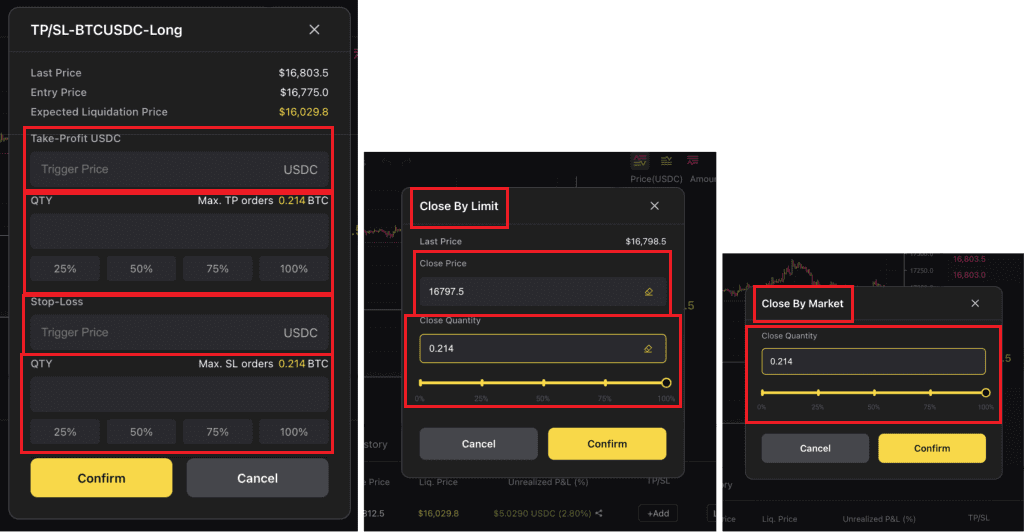
Gloseliste over betingelser
- Krydsmargin: Margin er din sikkerhed. Krydsmargin betyder, at hele den tilgængelige saldo på din konto vil blive brugt til at opfylde marginkrav. Således er hele din konto i risiko for likvidation, hvis din handel går den forkerte vej. Stop Loss Army Unite!!!
- Gearing: Finansielt værktøj, der giver handlende mulighed for at øge deres markedseksponering ud over deres oprindelige investering. For eksempel betyder 20X gearing, at en erhvervsdrivende kan komme ind i en position for $20.000 værd af BTC med kun $1.000 i sikkerhed. Husk, at oddsene for gevinster, tab og likvidation stiger eksponentielt, når gearingen øges.
- Markedsordre: En ordre om at købe eller sælge et aktiv til den aktuelle markedspris.
- Limit Order: Dette er en ordre til at købe eller sælge til en bestemt pris. Aktivet vil ikke blive købt eller solgt, før det udløses af denne pris.
- Betinget ordre: Enten en betinget grænse eller betinget markedsordre om at købe eller sælge et aktiv, der først træder i kraft, når en bestemt udløserprisbetingelse er opfyldt.
- Evigvarende kontrakter: En evigvarende kontrakt er en aftale med en anden part om at købe eller sælge et underliggende aktiv til en forudbestemt pris. Kontrakten følger aktivets prishandling, men det faktiske aktiv ejes eller handles aldrig. Evigvarende kontrakter har ingen udløbsdato.
- Take Profit: En profit exit-strategi, der sikrer, at handlen automatisk lukkes, når aktivet rammer en vis rentabel pris.
- Stop Loss: Et risikostyringsværktøj, der automatisk lukker den handlendes position med tab, hvis handlen går den forkerte vej. Stop losses bruges til at undgå væsentlige tab eller likvidation. Det er bedre at trimme en smule fra toppen end at blive skalperet. Brug dem.
Ordretyper på ApeX
Tre ordretyper er tilgængelige på evige kontrakthandler hos ApeX Pro, inklusive limitordrer, markedsordrer og betingede ordrer.
Begrænset rækkefølge
En limitordre giver dig mulighed for at afgive en ordre til en bestemt eller bedre pris. Der er dog ingen garanti for øjeblikkelig eksekvering, da den først opfyldes, når markedet når din valgte pris. For en købsgrænseordre sker udførelse til grænseprisen eller lavere, og for en salgsgrænseordre sker den til grænseprisen eller højere.
- Fyld-eller-dræb er en ordre, der skal udfyldes med det samme eller vil blive annulleret
- Good-Till-Time sikrer, at din ordre er effektiv, indtil den er opfyldt eller den maksimale standardperiode på 4 uger er nået
- Immediate-or-Cancel specificerer, at ordren skal udføres til grænseprisen eller bedre med det samme, eller vil blive annulleret
Derudover kan du tilpasse din ordre yderligere ved at tilføje eksekveringsbetingelser med Post-Only eller Reduce-Only.
- Kun post: Aktivering af denne mulighed sikrer, at din ordre bogføres i ordrebogen uden at blive matchet med det samme. Det garanterer også, at ordren kun udføres som en maker-ordre.
- Reducer-kun: Denne mulighed hjælper med dynamisk at reducere eller justere din limiterede ordres kontraktmængde og sikrer, at din position ikke utilsigtet øges.
For eksempel vil Alice gerne købe en ordremængde på 5 ETH i ETH-USDC kontrakter.
Ser man på ordrebogen, hvis den bedst sælgende pris er 1.890 USD, vil hun gerne udfylde sin ordre til en grænsepris på højst 1.884 USD. Hun vælger også udførelsesmulighederne "Good-Till-Time" og Post-Only på sin ordre.
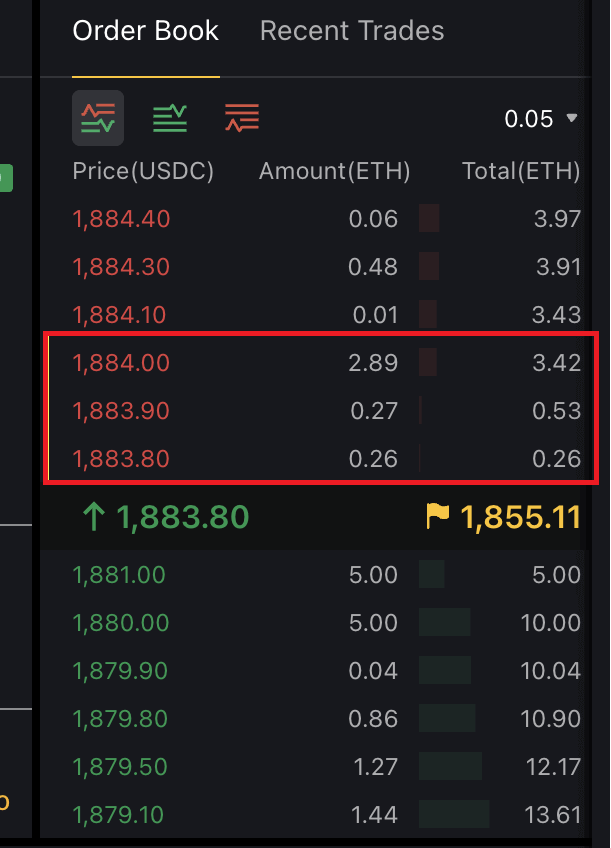 Når hendes grænsepris er nået, tjekker hun den tilgængelige mængde til hendes grænsepris og derunder. For eksempel til $1.884 er der ETH-USDC-kontrakter til en værdi af 2,89 ETH tilgængelige. Hendes ordre vil i første omgang blive delvist udfyldt. Ved at bruge funktionen Good-Till-Time tilføjes den uudfyldte mængde til ordrebogen for endnu et forsøg på udførelse. Hvis den resterende ordre ikke gennemføres inden for en standardperiode på 4 uger, vil den automatisk blive annulleret.
Når hendes grænsepris er nået, tjekker hun den tilgængelige mængde til hendes grænsepris og derunder. For eksempel til $1.884 er der ETH-USDC-kontrakter til en værdi af 2,89 ETH tilgængelige. Hendes ordre vil i første omgang blive delvist udfyldt. Ved at bruge funktionen Good-Till-Time tilføjes den uudfyldte mængde til ordrebogen for endnu et forsøg på udførelse. Hvis den resterende ordre ikke gennemføres inden for en standardperiode på 4 uger, vil den automatisk blive annulleret.Markedsordre
En markedsordre er en købs- eller salgsordre, der straks udfyldes til den bedst tilgængelige markedspris ved indsendelse. Den er afhængig af de eksisterende limiterede ordrer på ordrebogen til udførelse.Mens udførelsen af en markedsordre er garanteret, kan den erhvervsdrivende ikke angive priser; kun kontrakttype og ordrebeløb kan angives. Alle ikrafttrædelses- og udførelsesbetingelser er forudindstillede som en del af karakteren af en Markedsordre.
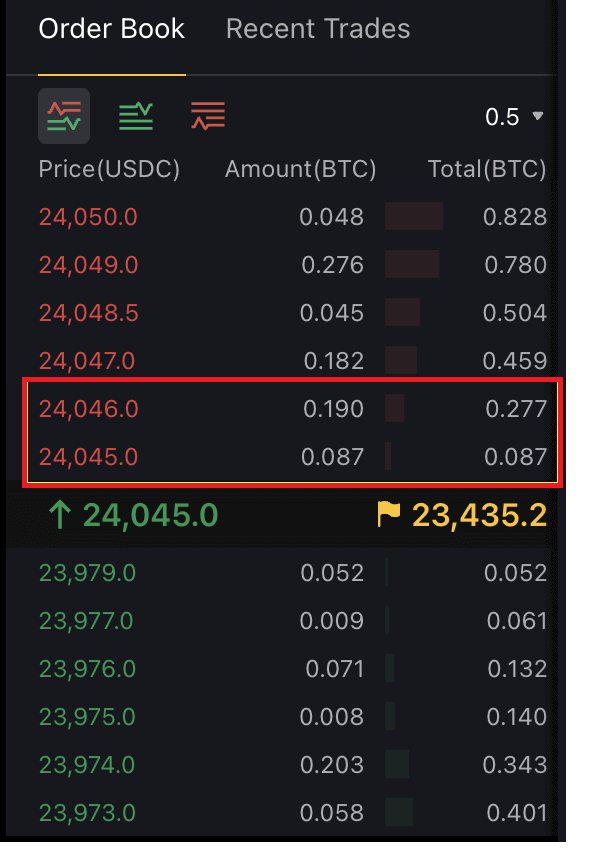 For eksempel, hvis du gerne vil købe 0,25 BTC værd i BTC-USDC kontrakter, vil ApeX Pro øjeblikkeligt udfylde den første del af din kontrakt med den bedste tilgængelige pris, og resten med den næstbedste pris derefter som vist på billedet over.
For eksempel, hvis du gerne vil købe 0,25 BTC værd i BTC-USDC kontrakter, vil ApeX Pro øjeblikkeligt udfylde den første del af din kontrakt med den bedste tilgængelige pris, og resten med den næstbedste pris derefter som vist på billedet over.Betingede ordrer
Betingede ordrer er markeds- eller limitordrer, der har specifikke betingelser mærket til dem - Betingede markedsordrer og betingede limiterede ordrer. Dette giver handlende mulighed for at indstille en ekstra udløserprisbetingelse på enten dine markeds- eller limitordrer.- Betinget marked
For eksempel, hvis du sigter mod at købe $40.000 i BTC-USDC-kontrakter med en triggerpris sat til $23.000, vil ApeX Pro udføre din ordre til de bedst tilgængelige priser, så snart triggerprisen er opnået.
- Betinget grænse
For eksempel, hvis du indstiller en limit-ordre til $22.000 for 5 BTC uden en triggerpris, sættes den straks i kø til udførelse.
Introduktion af en triggerpris, såsom $22.100, betyder, at ordren bliver aktiv og kun i kø i ordrebogen, når triggerprisen er opfyldt. Yderligere muligheder som time-in-force, post-only og reduce-only kan indarbejdes for forbedret handelstilpasning med betingede grænseordrer.
Sådan bruger du Stop-Loss og Take-Profit på ApeX
- Take-Profit (TP): Luk din position, når du har nået et bestemt niveau af profit.
- Stop-Loss (SL): Forlad din position, når aktivet når en specificeret pris for at afbøde kapitaltab på din ordre, når markedet bevæger sig imod dig.
Sådan kan du konfigurere Take-Profit og Stop-Loss på dine Limit-, Market- og Betingede (Marked eller Limit) ordrer. Før du begynder, skal du sikre dig, at du er logget ind på din ApeX Pro-konto, og at din tegnebog er forbundet med platformen.
(1) På handelssiden skal du vælge den kontrakt, du vil handle. Opret din ordre – det være sig Limit, Market eller Conditional (Limit eller Market) – ved at vælge den relevante mulighed fra panelet i højre side.
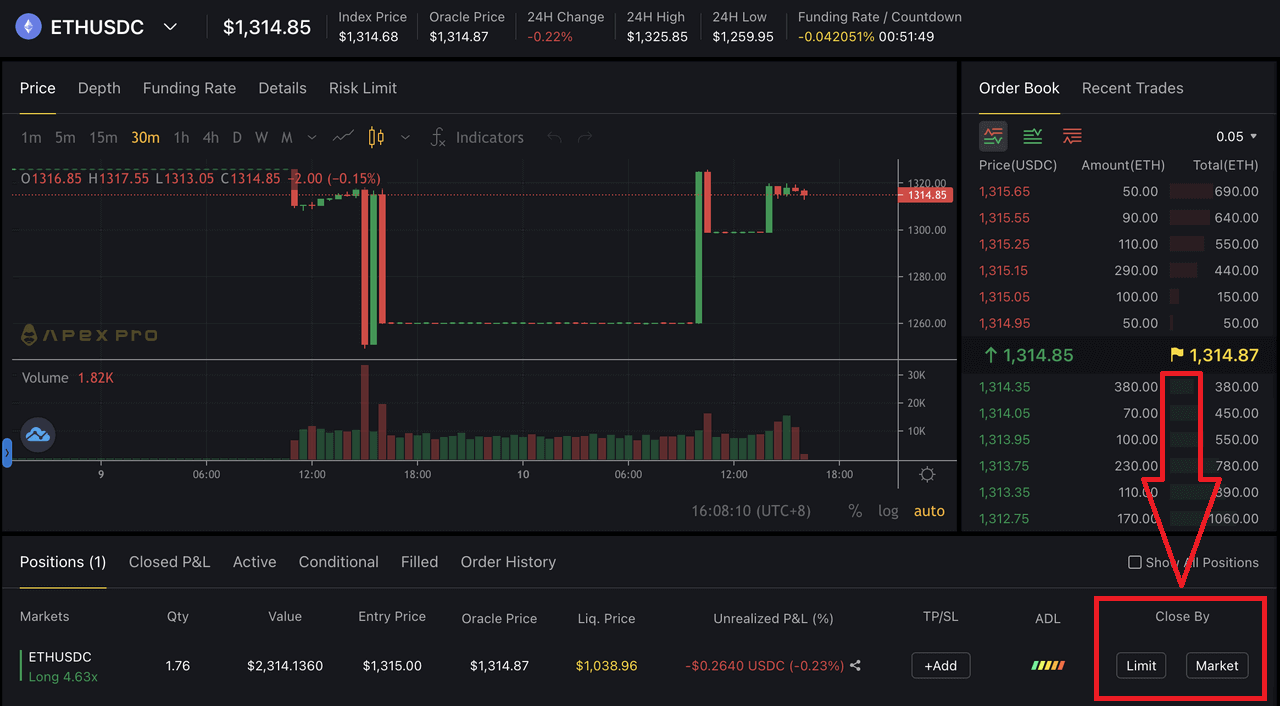 (2) Udfyld din ordre i overensstemmelse hermed. For en opsummering af ApeX Pros ordretyper og hvordan man opretter hver ordre, se venligst Ordretyper.
(2) Udfyld din ordre i overensstemmelse hermed. For en opsummering af ApeX Pros ordretyper og hvordan man opretter hver ordre, se venligst Ordretyper. (3) Bemærk venligst, at du kun kan vælge og konfigurere TP/SL-indstillinger efter din ordre er udført. Det betyder, at for Limit og Conditional (Marked eller Limit) ordrer, skal du vente på, at ordrerne flytter fra en afventende status (under Aktiv eller Betinget) til fanen "Positioner" nederst på handelssiden her. Da markedsordrer straks udføres til den bedst tilgængelige pris, behøver du ikke vente på, at ordren udløses af en fastsat pris, før du indstiller TP/SL på samme måde.
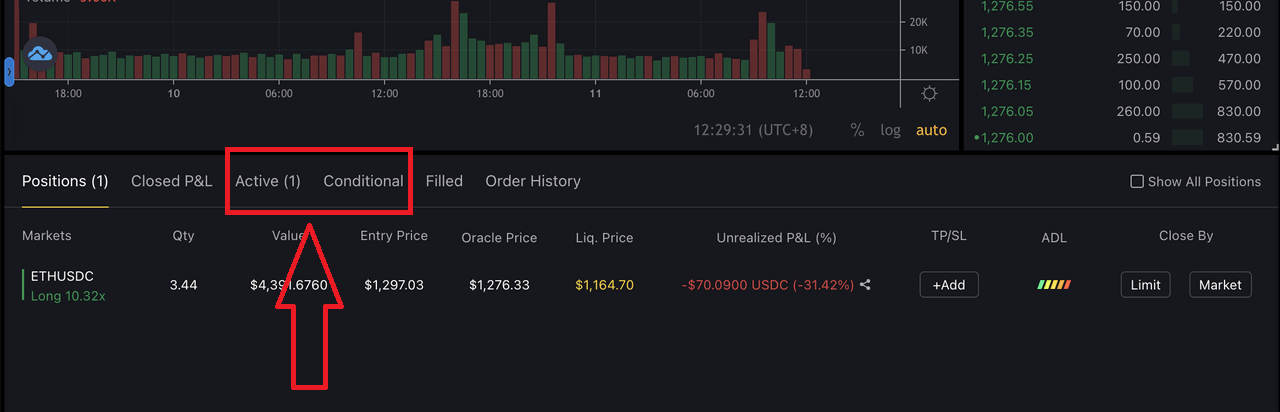 (4) Som standard er alle TP/SL-ordrer kun Reducer-ordrer på ApeX Pro.
(4) Som standard er alle TP/SL-ordrer kun Reducer-ordrer på ApeX Pro. (5) Tjek dine åbne stillinger under fanen "Positioner" og klik på knappen [+Tilføj] til s
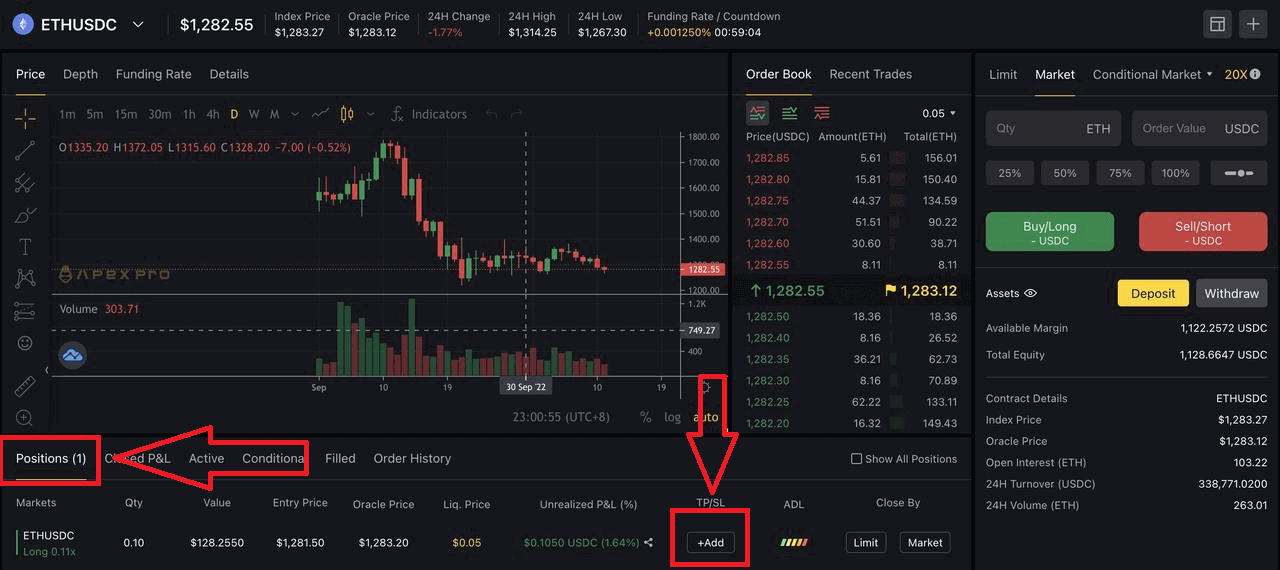
(6) Et nyt vindue vil poppe op, og du vil se følgende felter:
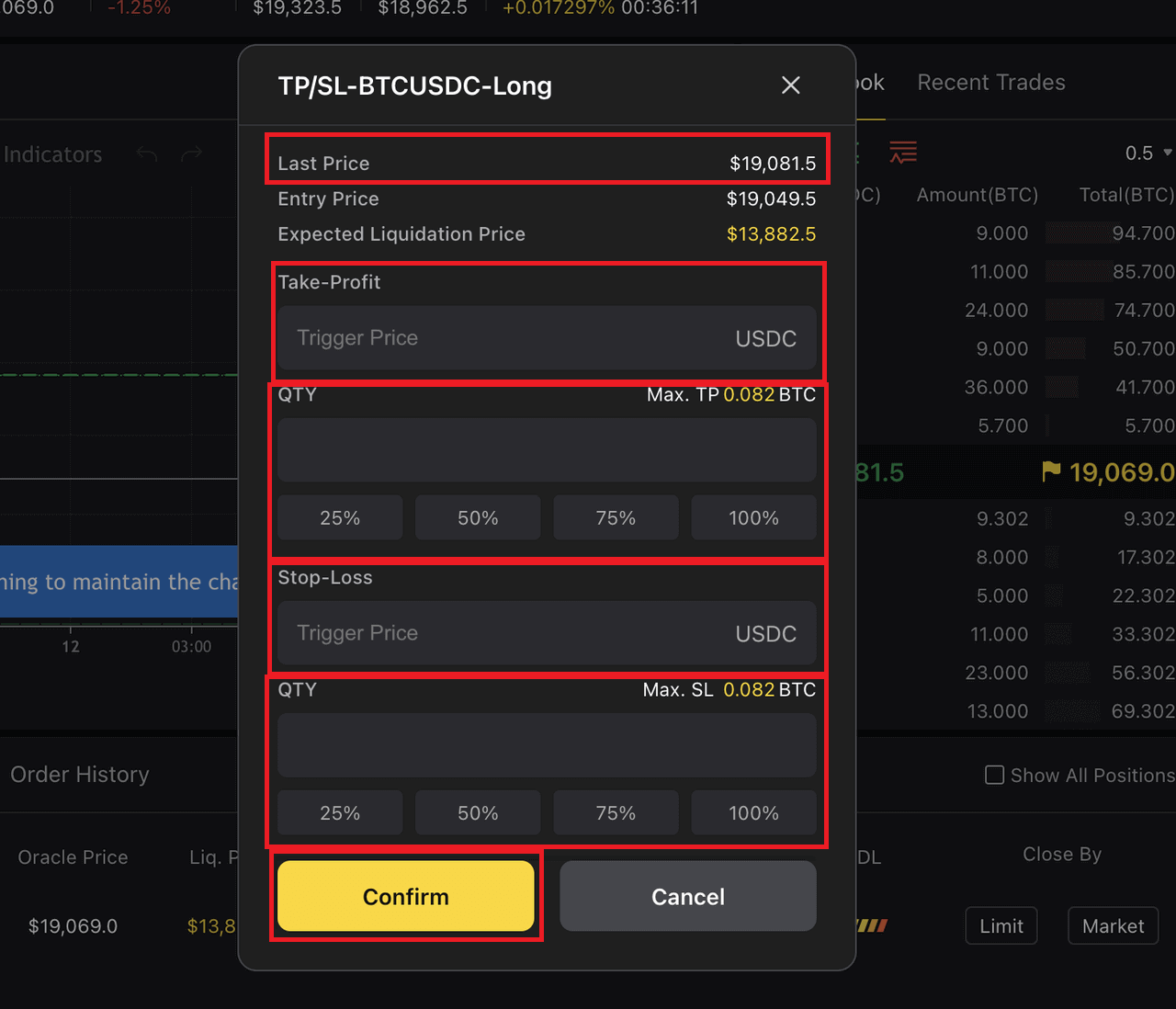
- Alle TP/SL-ordrer kan kun udløses af den sidst handlede kurs.
- Du kan udfylde enten Take-Profit eller Stop-Loss sektionerne, eller begge dele, hvis du gerne vil angive begge betingelser på dine ordre(r).
- Indtast Take-Profit-udløserprisen og mængden - du kan vælge, at den indstillede TP-betingelse kun skal gælde for en del af eller hele din ordre.
- Det samme gælder for Stop-Loss — vælg at få den indstillede SL-betingelse til kun at gælde for en del af eller hele din ordre.
- Klik på "Bekræft", når du har bekræftet detaljerne for din ordre.
(7) Alternativt kan du bruge Close By Limit-funktionen til at etablere Take-Profit-ordrer, hvilket giver en lignende funktion som beskrevet i trin 6 ovenfor. Det er vigtigt at bemærke, at denne metode ikke gælder for opsætning af Stop-Loss-ordrer.
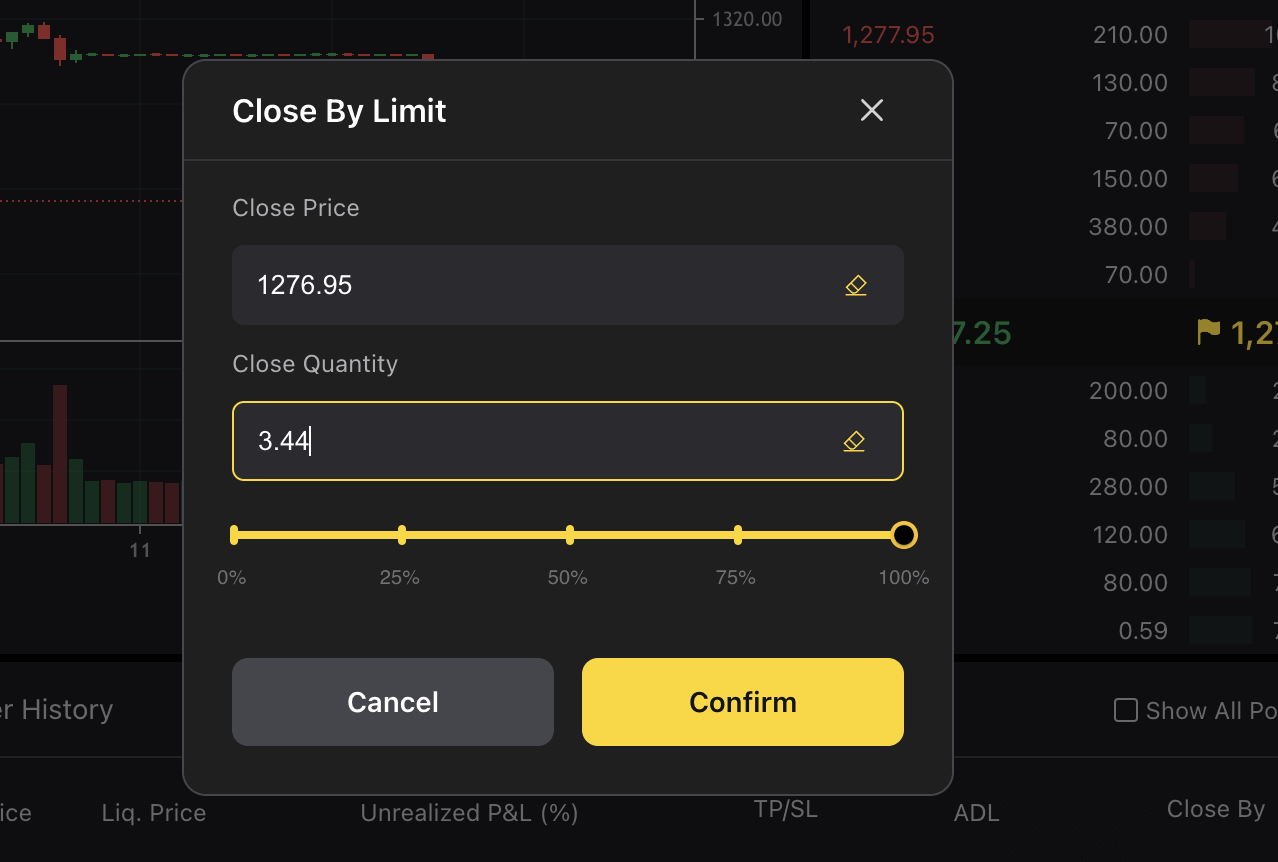
Ofte stillede spørgsmål (FAQ)
Handelsgebyrer
Gebyrstruktur
ApeX Pro bruger en producent-taker-gebyrmodel til at bestemme sine handelsgebyrer. Der er to typer ordrer på ApeX Pro - Maker- og Taker-ordrer.- Makerordrer tilføjer dybde og likviditet til ordrebogen, da de er ordrer, der ikke udføres og udfyldes med det samme
- Modtagerordrer bliver på den anden side eksekveret og udfyldt med det samme, hvilket fjerner likviditet fra ordrebogen
ApeX Pro introducerer snart en trindelt handelsgebyrstruktur, så handlende kan nyde endnu større omkostningsreduktioner på gebyrer, jo mere de handler.
Vil jeg blive opkrævet, hvis jeg annullerer min ordre?
Nej, hvis din ordre er åben, og du annullerer den, vil du ikke blive opkrævet et gebyr. Gebyrer opkræves kun ved udfyldte ordrer.
Skal jeg betale gasgebyrer for at handle?
Nej. Da handler udføres på lag 2, vil der ikke blive opkrævet gasgebyrer.
Finansieringsgebyrer
Funding er det gebyr, der betales til enten lange eller korte handlende for at sikre, at handelsprisen følger prisen på det underliggende aktiv på spotmarkedet.Finansieringsgebyrer
Finansieringsgebyrer vil blive udvekslet mellem long- og short-positionsindehavere hver 1. time.
Bemærk venligst, at finansieringssatsen vil svinge i realtid hver 1. time. Hvis fundingrenten er positiv ved afvikling, vil indehavere af lange positioner betale fundinggebyrer til indehavere af korte positioner. Tilsvarende, når fundingrenten er negativ, vil short-positive indehavere betale long-positionholdere.
Kun handlende, der har positioner på afviklingstidspunktet, vil betale eller modtage finansieringsgebyrer. Ligeledes vil handlende, der ikke har nogen positioner på tidspunktet for finansieringsbetalingsafviklingen, hverken betale eller modtage finansieringsgebyrer.
Din positionsværdi på tidsstemplet, når finansieringen afregnes, vil blive brugt til at udlede dine finansieringsgebyrer.
Finansieringsgebyrer = Positionsværdi * Indekspris * Funding Rate
Funding rate beregnes hver time. For eksempel:
- Finansieringskursen mellem kl. 10.00 UTC og 11.00 UTC og vil blive udvekslet kl. 11.00 UTC;
- Finansieringskursen mellem 14:00 UTC og 15:00 UTC, og vil blive udvekslet kl. 15:00 UTC
Funding Rate Beregninger
Funding Raten beregnes ud fra Rente (I) og Præmieindeks (P). Begge faktorer opdateres hvert minut, og der udføres en N*-Timer Time-Weighted-Average-Price (TWAP) over serien af minutpriser. Finansieringssatsen beregnes derefter med N*-timers rente-komponenten og N*-timers præmie/rabat-komponent. En +/−0,05% dæmper tilsættes.
- N = Finansieringstidsinterval. Da finansiering sker én gang i timen, er N = 1.
- Finansieringsrate (F) = P + klemme * (I - P, 0,05 %, -0,05 %)
Det betyder, at hvis (I - P) er inden for +/-0,05 %, svarer finansieringsrenten til renten. Den resulterende fundingrente bruges til at bestemme positionsværdien og tilsvarende de fundinggebyrer, der skal betales af long- og short-positionholdere.
Tag BTC-USDC-kontrakten som et eksempel, hvor BTC er det underliggende aktiv, og USDC er afviklingsaktivet. Ifølge formlen ovenfor ville renten svare til forskellen i rente mellem begge aktiver.
Rentesats
-
Rente (I) = (USDC-rente - underliggende aktivinteresse) / finansieringssatsinterval
- USDC-rente = Renten for at låne afviklingsvalutaen, i dette tilfælde USDC
- Underliggende aktivrente = Renten for at låne basisvalutaen
- Finansieringssatsinterval = 24/Finansieringstidsinterval
Ved at bruge BTC-USDC som eksempel, hvis USDC-renten er 0,06 %, er BTC-renten 0,03 %, og finansieringssatsintervallet er 24:
- Rentesats = (0,06-0,03) / 24 = 0,00125 % .
Premium Index
Traders kan nyde rabatter fra Oracle-prisen ved brug af et Premium Index - dette bruges til at hæve eller sænke den næste finansieringssats, så den stemmer overens med niveauet for kontrakthandlen.
-
Premium Index (P) = ( Maks. ( 0, Impact Bud Price - Oracle Price) - Max ( 0, Oracle Price - Impact Ask Price)) / Indekspris + Finansieringsrate for det aktuelle interval
- Impact Ask Price = Den gennemsnitlige fyldpris for at udføre Impact Margin Notional på Ask-siden
- Effektudbudspris = Den gennemsnitlige opfyldningspris for at udføre Impact Margin Notional på budsiden
Impact Margin Notionel er begrebet tilgængeligt for handel baseret på en vis mængde margin og angiver, hvor dybt i ordrebogen, der skal måles enten påvirkningsbuddet eller udbudsprisen.
Finansieringsgebyrloft
| Kontrakt | Maksimum | Minimum |
| BTCUSDC | 0,046875 % | -0,046875 % |
| ETHUSDC, BCHUSDC, LTCUSDC, XRPUSDC, EOSUSDC, BNBUSDC | 0,09375 % | -0,09375 % |
| Andre | 0,1875 % | -0,1875 % |
*Kun BTC og ETH evigvarende kontrakter er tilgængelige nu. Andre kontrakter vil snart blive tilføjet til ApeX Pro.